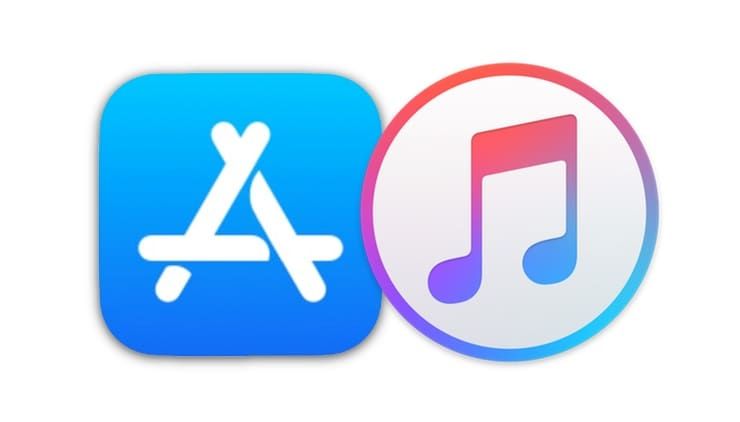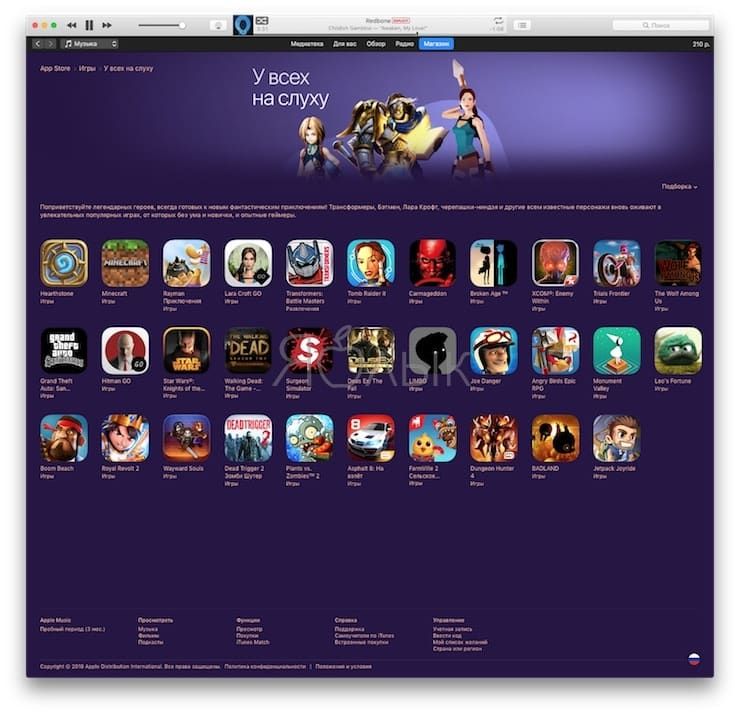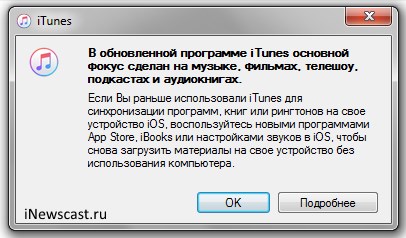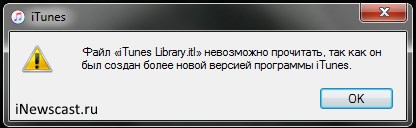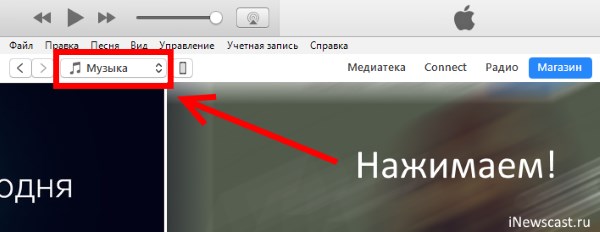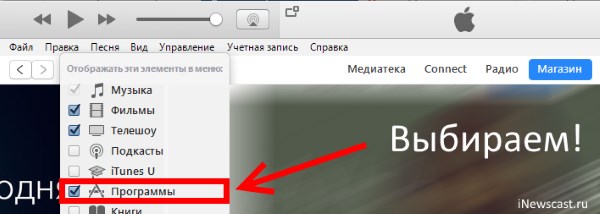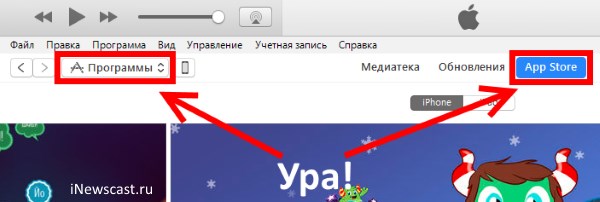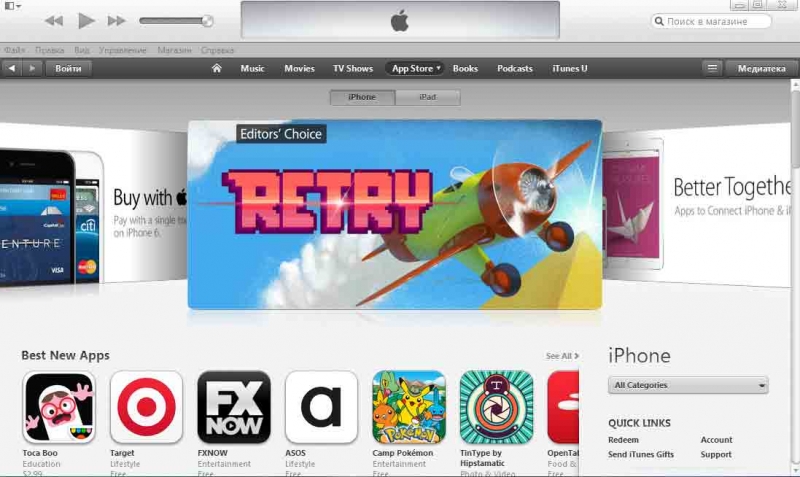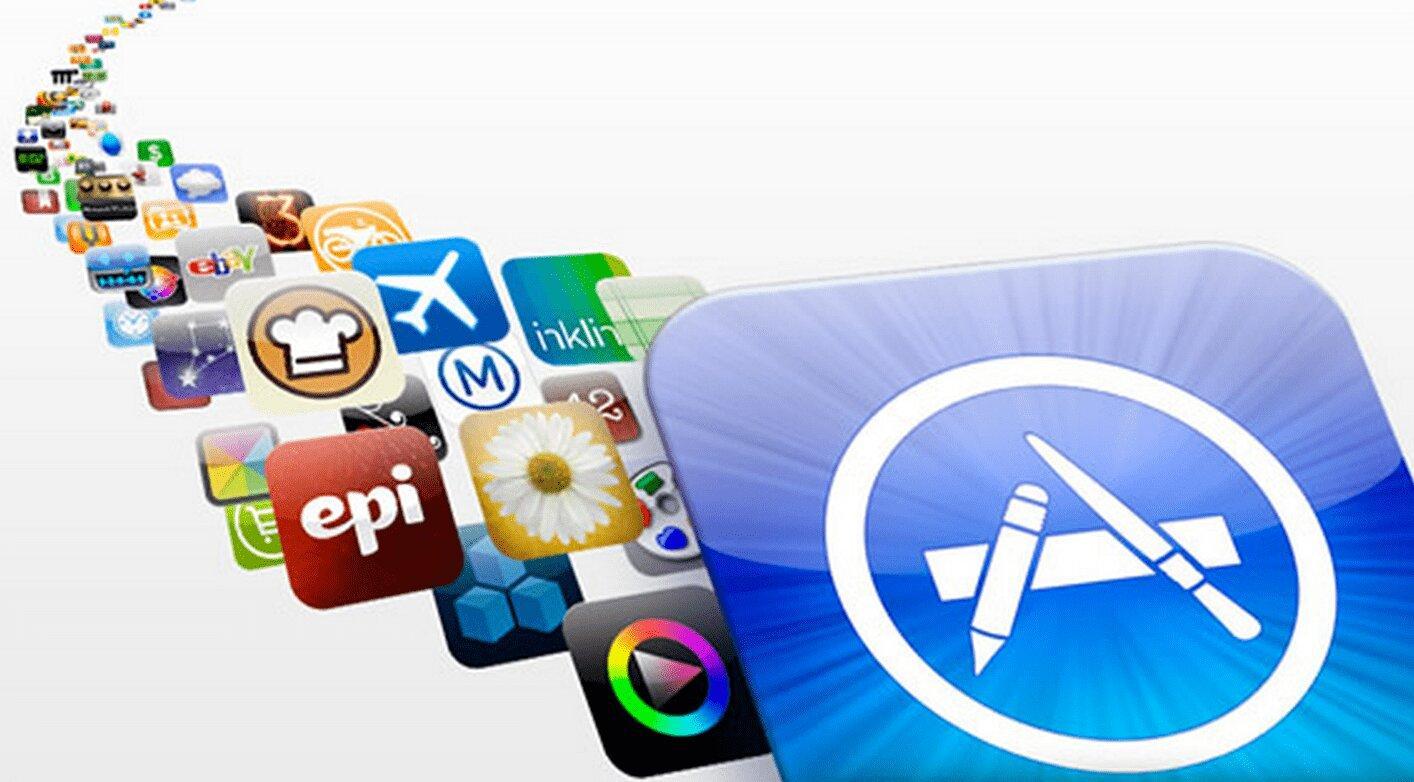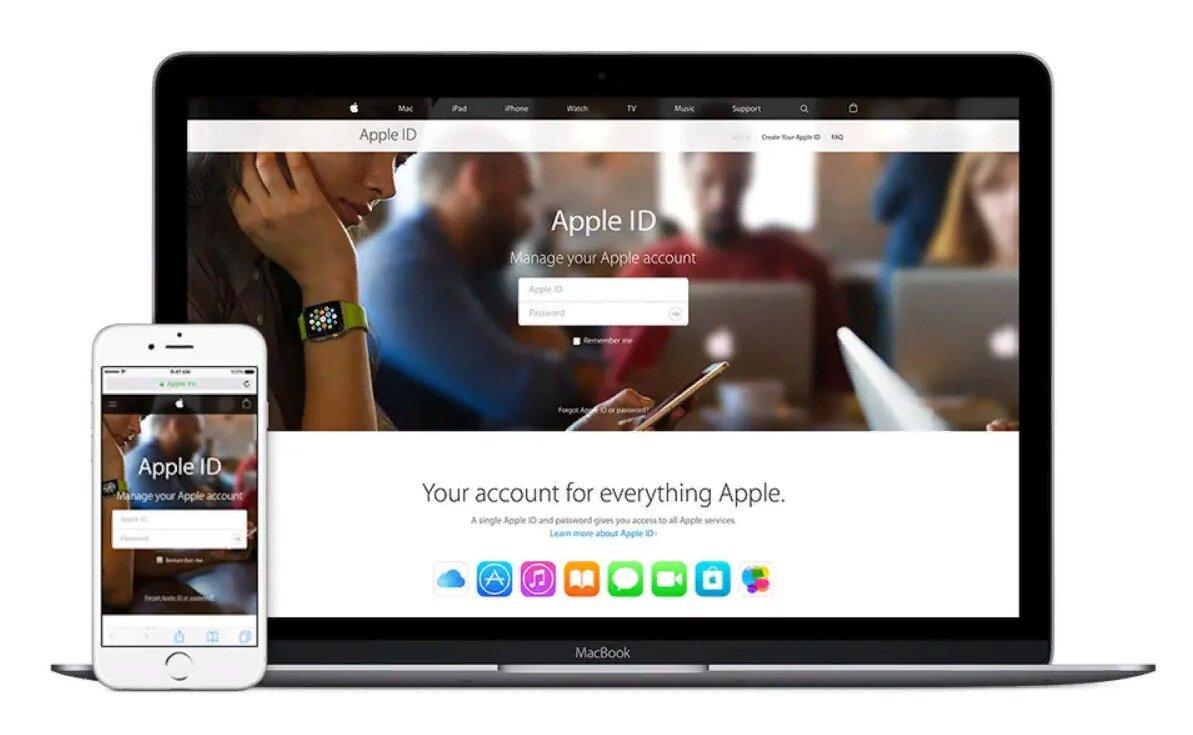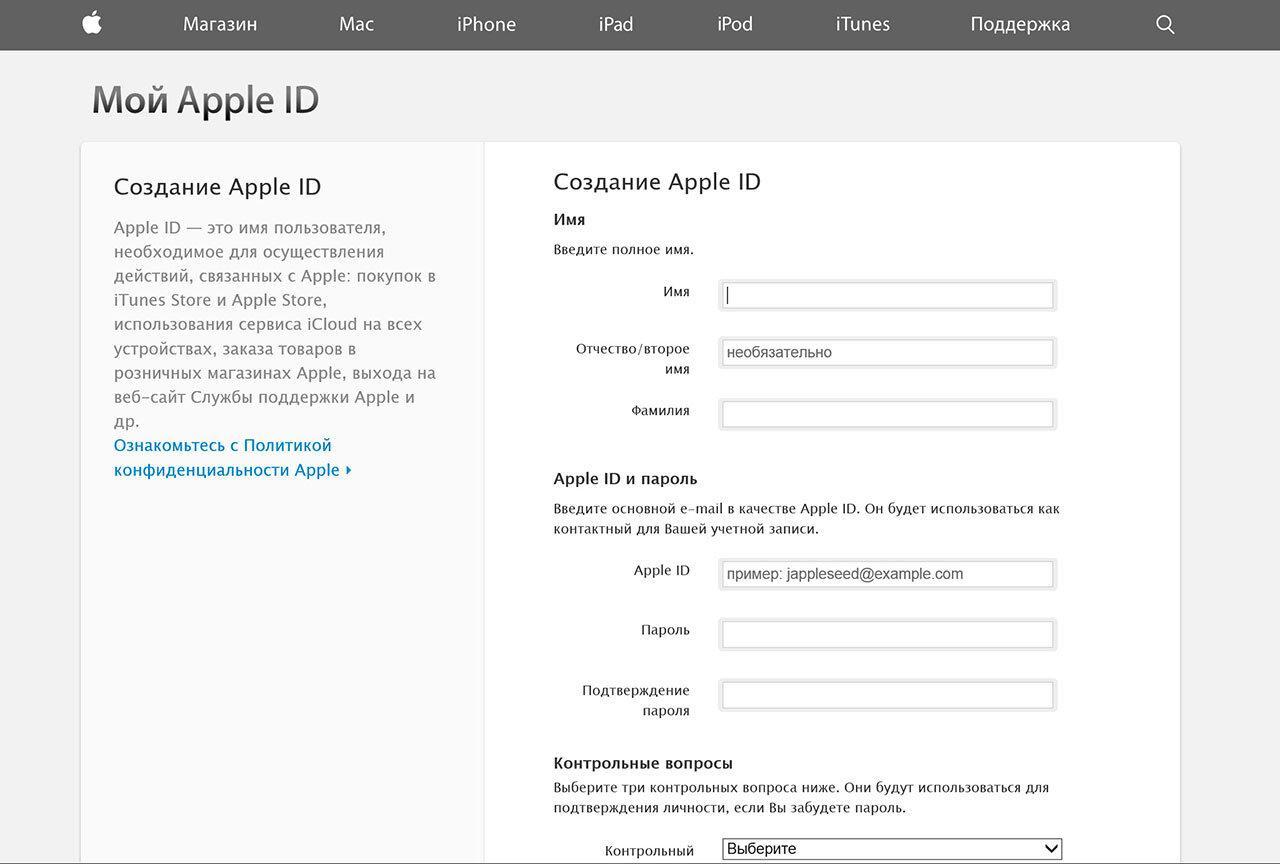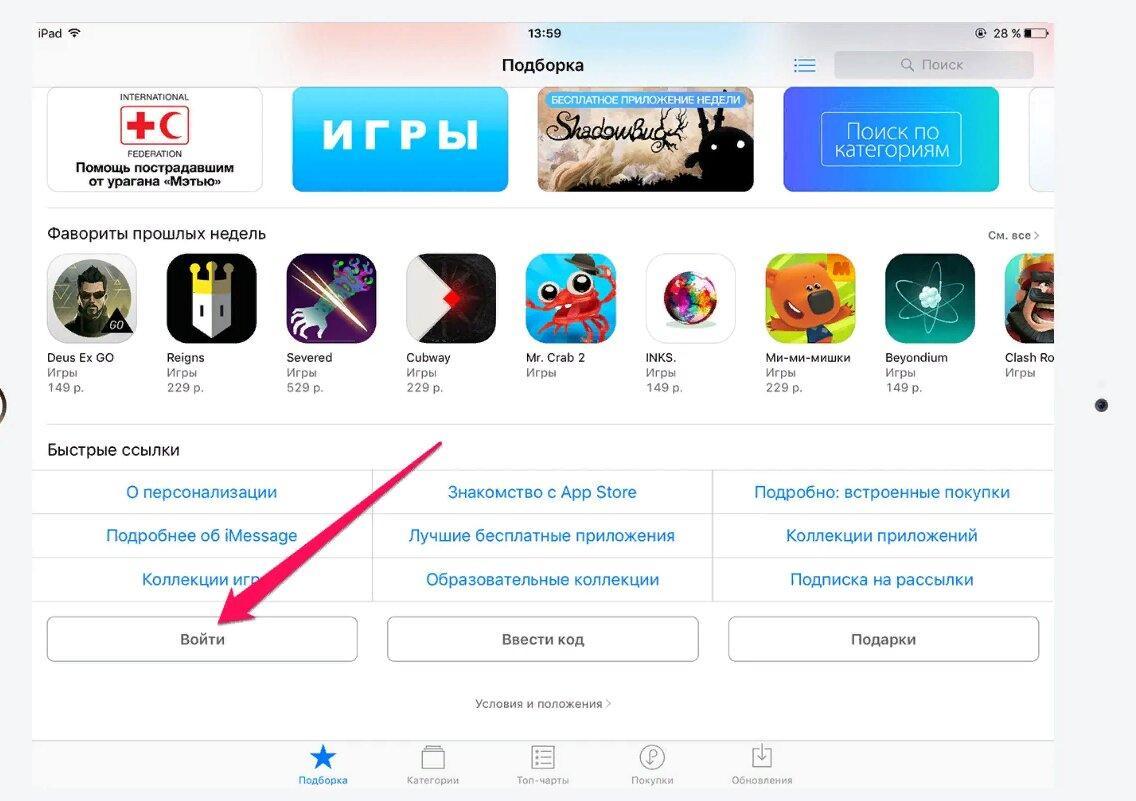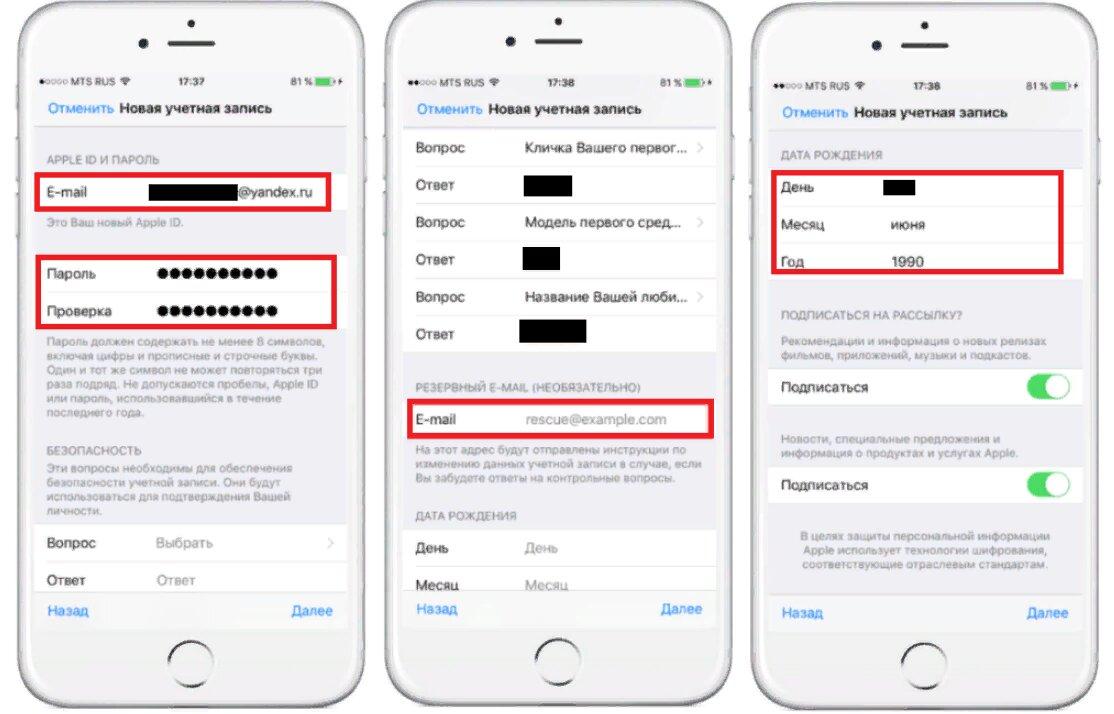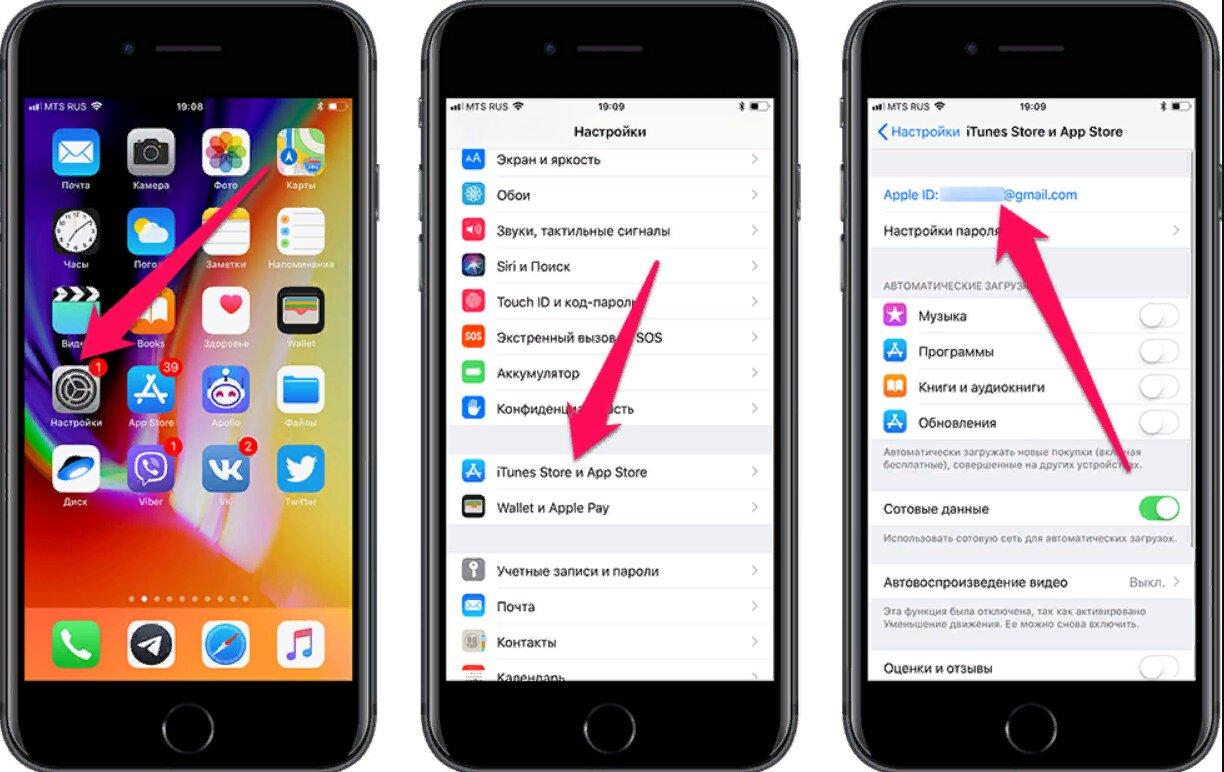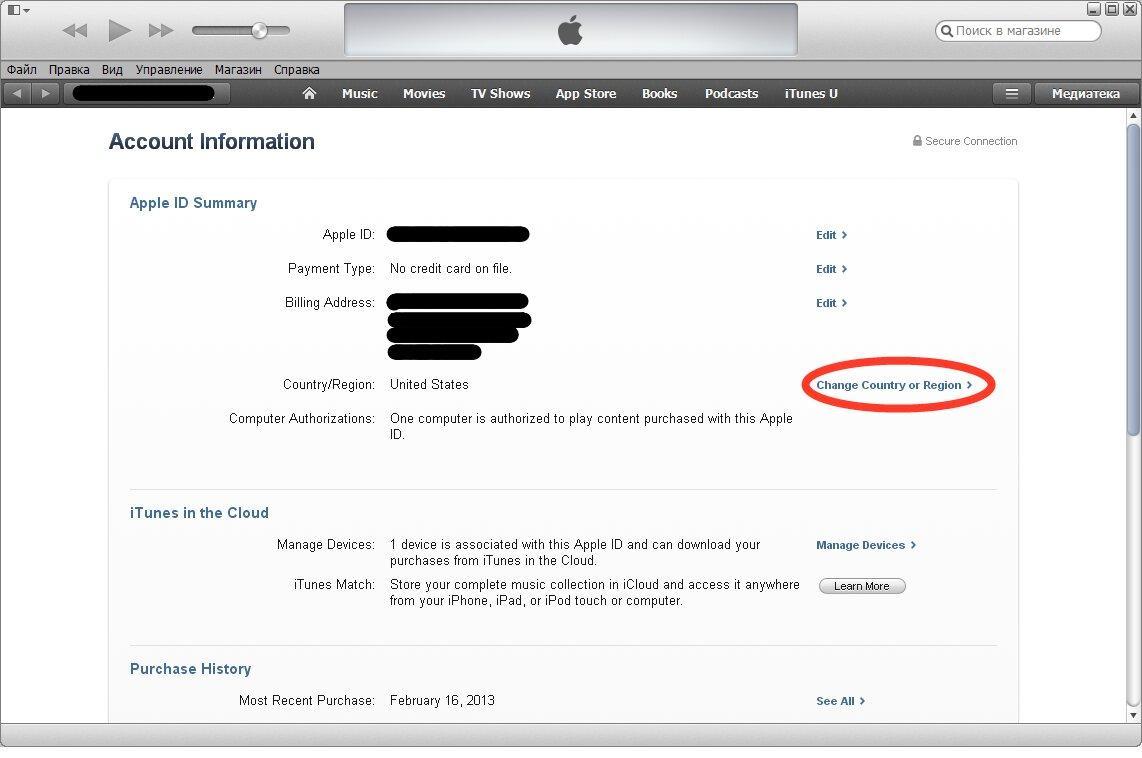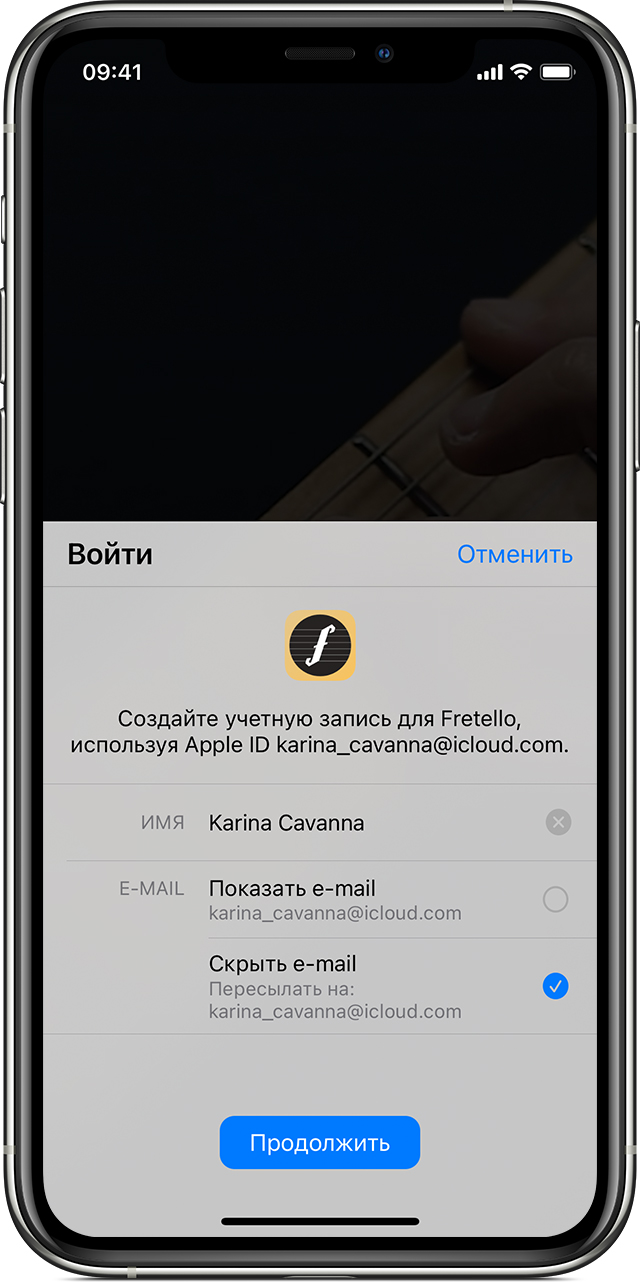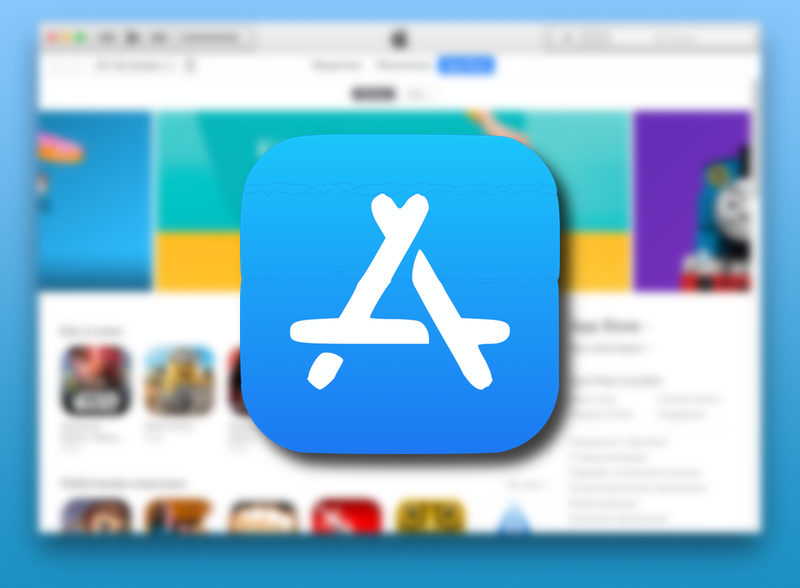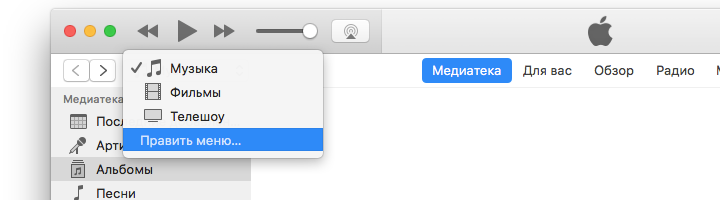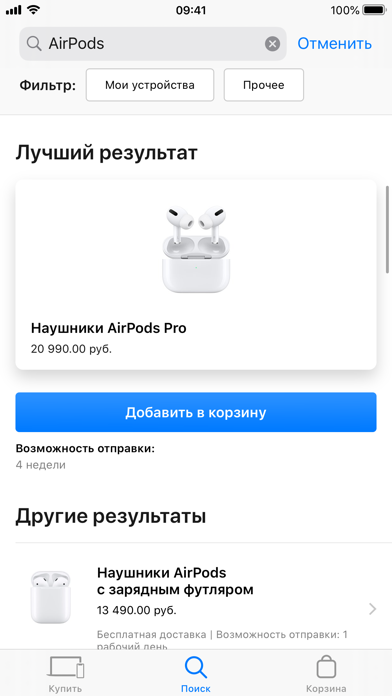Одним из ключевых нововведений iOS 11 стал кардинально обновленный магазин приложений App Store. Разработчики изменили интерфейс, пересмотрели алгоритмы ранжирования игр и программ, а также закрыли доступ ко всему контенту App Store с десктопных операционных систем.
В 2017 году в преддверии выхода финальной версии iOS 11 была представлена новая версия iTunes 12.7 для Mac и Windows-ПК, из которой были удалены разделы App Store (вкладка Программы) и Рингтоны. Для большинства пользователей отсутствие магазина приложений в десктопном клиенте iTunes не является проблемой, но у любителей скидок, бесплатных раздач и тематических подборок такой апдейт вызвал определенные неудобства — исчезла возможность комфортно просматривать свежие предложения от разработчиков на большом экране компьютера и добавлять понравившиеся приложения в свой Apple ID аккаунт, не занимая ценную память iPhone или iPad.
ПО ТЕМЕ: Как настроить удобный рабочий стол на Айфоне: полезные советы для правильной организации домашнего экрана.
Как просматривать вкладку Программы (раздел App Store) в последней версии iTunes
Тем не менее, возможность изучать содержимое виртуальных полок магазина App Store на Mac и ПК все же имеется. Мы случайно обнаружили, что если перейти по этой ссылке, то в приложении iTunes на компьютере откроется раздел App Store.


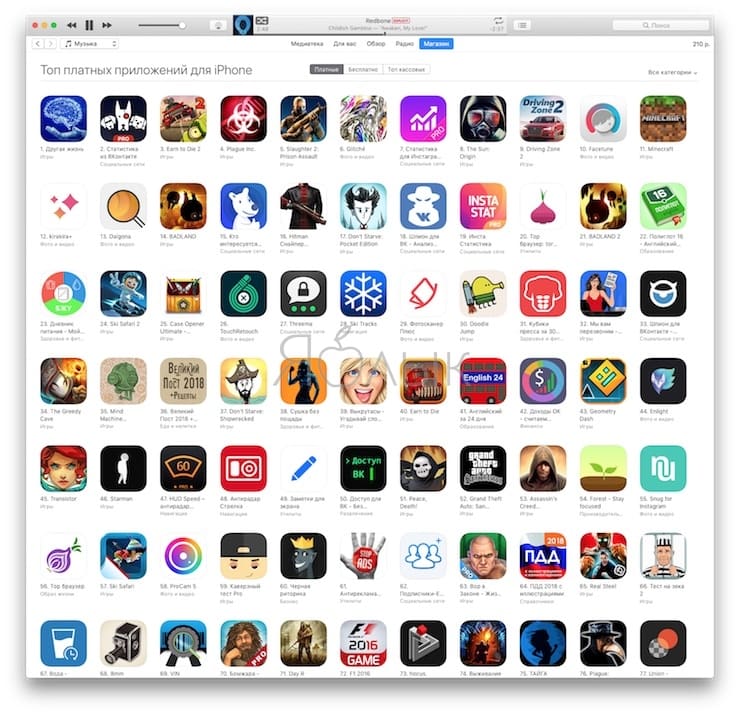
Правда, купить и скачать приложения не получится – вместо кнопки «Загрузить» в последних версиях iTunes отображается надпись «Это приложение доступно только в App Store для iOS».
ПО ТЕМЕ: Размер этого объекта превышает 150 МБ: как обойти это ограничение на iPhone или iPad.
Как установить старую версию iTunes с разделом App Store
Специально для пользователей, которые предпочитают использовать для поиска и загрузки приложений компьютер, а не мобильное устройство, Apple распространяет устаревшую версию iTunes 12.6.3, в которой присутствуют разделы App Store и Рингтоны с прежним функционалом. Правда стоит учесть, что перед установкой этой версии программы необходимо полностью удалить ранее установленную версию.
- Скачать iTunes со вкладкой Программы для macOS
- Скачать iTunes со вкладкой Программы для Windows 32-бит
- Скачать iTunes со вкладкой Программы для Windows 64-бит
Браузерная ретро-версия App Store
Кроме того, существует еще один нестандартный но рабочий способ бороздить просторы iOS App Store на компьютере, о котором мы рассказывали в этом материале.
Смотрите также:
- Как отказаться от совершенной покупки в App Store и вернуть деньги.
- Подарочные карты Apple, или как положить деньги на App Store родственнику или другу.
- Как запретить установку и удаление любых приложений на iPhone и iPad.
Перейдите в Нажмите кнопку Пуск, а затем в списке приложений выберите Microsoft Store.. … Перейдите на вкладку «Приложения» или «Игры» в Microsoft Store.
Могу ли я установить Apple App Store на свой компьютер?
Войдите в iTunes Store
В приложении iTunes на ПК выберите «Учетная запись»> «Войти». Выполните одно из следующих действий: Войдите в систему, используя свой Apple ID: введите свой Apple ID и пароль, затем нажмите «Далее». Создание Apple ID: нажмите «Создать новый Apple ID» и следуйте инструкциям на экране.
Как загрузить Apple App Store в Windows?
Шаг 1 Запустите iTunes на своем ПК или Mac и войдите в тот же Apple ID, который вы используете на своем iPhone / iPad. Шаг 2 Щелкните iTunes Store вверху экрана. Шаг 3 Щелкните категорию «Музыка» в правой части экрана, измените ее на App Store. Шаг 4 В раскрывающемся меню щелкните Магазин приложений.
Как мне загрузить Windows 10 App Store?
Как скачивать приложения в Windows 10
- Нажмите кнопку «Пуск» и введите «Магазин».
- Щелкните приложение, чтобы открыть его.
- После этого найдите приложение, которое хотите загрузить и установить на свой компьютер.
- Теперь щелкните приложение в списке, а затем нажмите кнопку «Получить».
Как мне загружать приложения в Windows 10 без App Store?
Как установить приложения для Windows 10 без Магазина Windows
- Нажмите кнопку «Пуск» в Windows и выберите «Настройка».
- Перейдите в раздел «Обновление и безопасность» и «Для разработчиков».
- Нажмите кнопку рядом с «Загрузка неопубликованных приложений».
- Нажмите Да, чтобы согласиться на загрузку неопубликованных файлов.
Есть ли в Windows магазин приложений?
Microsoft Store (ранее известный как Windows Store) — это платформа цифрового распространения, принадлежащая Microsoft. Это началось как приложение магазин для Windows 8 и Windows Server 2012 в качестве основного средства распространения приложений универсальной платформы Windows.
…
Магазин Microsoft.
| Microsoft Store в Windows 10 | |
|---|---|
| Имя службы | Служба Магазина Windows (WSService) |
Как загрузить Apple Store на свой компьютер?
Просматривайте App Store со своего компьютера
- Запустите iTunes.
- Нажмите кнопку iTunes Store в правом верхнем углу окна iTunes или щелкните iTunes Store на боковой панели. …
- Щелкните ссылку App Store.
Что такое магазин приложений для ПК?
В общем, магазин приложений приложение, которое позволяет пользователю находить программное обеспечение и устанавливать его на свой компьютер или мобильное устройство.. Это набор бесплатных и коммерческих программ и игр, разрешенных для использования на вашем устройстве.
Можете ли вы загружать приложения на свой компьютер?
Установить приложения просто. Просто используйте кнопку поиска на главном экране и нажмите Search Play для, как описано в шаге 4. Это откроет Google Play, где вы можете нажать «Установить», чтобы получить приложение. Bluestacks имеет приложение для Android, поэтому при необходимости вы можете синхронизировать установленные приложения между вашим ПК и устройством Android.
Как установить Apple App Store?
Apple iPhone — установка приложений
- На главном экране коснитесь App Store. …
- Чтобы просмотреть App Store, нажмите «Приложения» (внизу).
- Прокрутите, затем коснитесь нужной категории (например, «Новые любимые приложения», «Лучшие категории» и т. Д.). …
- Коснитесь приложения.
- Нажмите «ПОЛУЧИТЬ», затем нажмите «УСТАНОВИТЬ». …
- При появлении запроса войдите в App Store, чтобы завершить установку.
Как мне получить доступ к Apple App Store?
Войдите в систему на своем iPhone, iPad или iPod touch.
- Откройте приложение «Настройки».
- Нажмите Войти на свое [устройство].
- Введите идентификатор и пароль Apple.
- При появлении запроса введите шестизначный проверочный код, отправленный на ваше доверенное устройство, или номер телефона, и выполните вход.
Как мне получить доступ к магазину приложений Windows?
Чтобы открыть Microsoft Store в Windows 10, выберите значок Microsoft Store на панели задач. Если вы не видите значок Microsoft Store на панели задач, возможно, он откреплен. Чтобы закрепить его, нажмите кнопку «Пуск», введите Microsoft Store, нажмите и удерживайте (или щелкните правой кнопкой мыши) Microsoft Store, затем выберите «Дополнительно»> «Закрепить на панели задач».
Где находятся приложения Магазина Windows?
Универсальные приложения или приложения Магазина Windows в Windows 10/8 устанавливаются в папка WindowsApps, расположенная в папке C: Program Files. Это скрытая папка, поэтому, чтобы ее увидеть, вам нужно сначала открыть Параметры папки и установить флажок Показывать скрытые файлы, папки и диски.
Как я могу получить Windows 11?
Приобретите ПК, совместимый с Windows 11, в этих магазинах.4 5
- Магазин Microsoft. КУПИТЬ ОНЛАЙН>
- Amazon. КУПИТЬ ОНЛАЙН.
- Flipkart. КУПИТЬ ОНЛАЙН.
- Reliance Digital. КУПИТЬ ОНЛАЙН.
Привет! Обновление программного обеспечения — это не всегда хорошо. Наглядный тому пример — новая версия iTunes, в которой разработчики компании Apple зачем-то «выпилили» App Store. Полностью. Взяли и убрали возможность полноценно управлять играми и приложениями на своем iOS-устройстве через компьютер.
Пункт App Store в iTunes просто пропал!
Честно говоря, я вообще не понял всей этой «многоходовки» от славной компании из Купертино. Тим Кук, у вас там все в порядке? Других проблем и задач нет? Зачем убирать то, что никому не мешало и многим помогало? Как теперь, например, устанавливать приложения которые требуют новую версию iOS? Начудили, Apple, ох начудили…
К счастью, выход есть. Сейчас я расскажу как вернуть магазин игр и приложений в iTunes на ПК, поехали же!
Итак, Apple решила что простым пользователям программы в iTunes не нужны.
Но существуют и другие варианты использования устройств компании — в бизнесе, образовании и прочих корпоративных условиях. И вот там установка программ через iTunes может играть очень большую роль — убирать ее нельзя.
Поэтому был выпущен специальный пресс-релиз, в котором говорится о том, что если вы являетесь представителем бизнеса, то продолжайте пользоваться iTunes как обычно, никто не запрещает:)
Ну что же…
Воспользуемся этим допущением, чтобы добавить App Store в iTunes:
- Открываем заявление Apple вот по этой ссылке. (Обновлено! Никакого заявления больше нет).
- Скачиваем iTunes 12.6.3 (версия для MAC, версия для Windows 32 bit, версия для Windows 64 bit).
- Если на компьютере используется более новая версия программы, то удаляем ее.
- Устанавливаем.
Однако, при запуске можно столкнуться с сообщением: «Файл iTunes Library.itl невозможно прочитать, так как он был создан более новой версией программы iTunes».
Что с этим делать?
- Найти файл iTunes Library.itl на своем компьютере.
- Можно воспользоваться поиском, но… на всякий случай, вот «стандартный» путь местоположения для Windows: C:ПользователиИмя_пользователяМоя музыкаiTunes. И для MAC: Личное — Музыка — iTunes.
- Удалить или переместить iTunes Library.itl из этой папки.
Важно! После удаления или перемещения файла придется заново создавать медиатеку. Это может стать проблемой, если вся ваша музыка в iTunes была «разложена по полочкам» и отсортирована.
Все, подключаем iPhone или iPad к компьютеру и видим… что ничего не изменилось — App Store в iTunes по-прежнему нет! Спокойно, главное не паниковать:)
- В левом верхнем углу iTunes есть «Меню».
- Выбираем его и нажимаем «Править».
- Добавляем пункт «Программы».
- Видим долгожданный App Store.
Вот теперь можно смело сказать, что возможность скачать игру или приложение через iTunes вернулась. Ура!
Обновлено (важное замечание):
Один из читателей отписался в комментариях о том, что он сделал все по инструкции, но у него ничего не получилось. Из-за чего это может происходить? Только из-за того, что скачивается «неправильная» версия iTunes. Пожалуйста, будьте внимательней — в статье есть все необходимые ссылки и подсказки. Большое спасибо:)
P.S. Если инструкция помогла, то не стоит жалеть «лайков» — жмите на кнопки социальных сетей! Вам не тяжело, а автору будет очень приятно. Спасибо еще раз:)
P.S.S. Остались вопросы, хочется поделиться личным опытом или рассказать свою историю? Смело пишите в комментарии — всегда жду!
Дорогие друзья! Минутка полезной информации:
1. Вступайте в группу ВК — возможно, именно там вы сможете получить всю необходимую вам помощь!
2. Иногда я занимаюсь ерундой (запускаю стрим) — играю в игрушки в прямом эфире. Приходите, буду рад общению!
3. Вы всегда можете кинуть деньги в монитор (поддержать автора). Респект таким людям!
P.S. Моя самая искренняя благодарность (карта *9644, *4550, *0524, *9328, *1619, *6732, *6299, *4889, *1072, *9808, *7501, *6056, *7251, *4949, *6339, *6715, *4037, *2227, *8877, *7872, *5193, *0061, *7354, *6622, *9273, *5012, *1962, *1687 + перевод *8953, *2735, *2760 + без реквизитов (24.10.2021 в 18.34; 10.12.2021 в 00.31)) — очень приятно!
Содержание
- А что, если App Store скачать на ПК…
- Как зайти в App Store с компьютера
- Как зарегистрироваться в App Store с компьютера без банковской карты
- Где вкладка Программы в Айтюнс или как зайти в App Store в iTunes на компьютере: 3 способа
- Почему пропала вкладка Программы в iTunes
- Как просматривать вкладку Программы (раздел App Store) в последней версии iTunes
- Как установить старую версию iTunes с разделом App Store
- Браузерная ретро-версия App Store
- Как войти в app store с компьютера
- Войти в приложение Store или iTunes магазин
- На вашем iPhone, iPad или iPod
- На вашем Mac или ПК
- На Apple ТВ
- App Store вход в личный кабинет с компьютера или айфона
- Регистрация в App Store: инструкция
- App Store: вход в личный кабинет
- Почему App Store на английском языке в iPhone
- Как перевести App Store на русский
- Как изменить страну и язык в App Store через iTunes
- Как поменять язык в App Store
- Зачем менять страну или регион в App Store
- Как сменить страну в App Store
- Как использовать функцию «Вход с Apple»
- Создание учетной записи с помощью функции «Вход с Apple» на iPhone, iPad, iPod touch или компьютере Mac
- Создание учетной записи с помощью функции «Вход с Apple» на других платформах
- Обновление существующей учетной записи на стороннем ресурсе на использование функции «Вход с Apple»
А что, если App Store скачать на ПК…
Мобильные устройства Apple настолько прочно вошли в пользовательский обиход, что нередко заменяют стационарные ПК, предлагая почти тот же функционал в компактной малогабаритной оболочке. И, тем не менее, «просторный» экран, привычный интерфейс и, как ни крути, пока еще более высокий уровень надежности и производительности не дают пользователям окончательно отказаться от персональных компьютеров. Более того, с помощью ПК очень удобно управлять такими мобильными сервисами, как, например, App Store − регистрация с компьютера занимает не больше пяти минут, при этом все загруженные из App Store приложения сохраняются на жестком диске, и их можно установить на iPhone и iPad даже при отсутствии подключения к Интернету. А при обновлении прошивки или восстановлении вашего девайса, вернуть все игры и программы не составит никакого труда.
Как зайти в App Store с компьютера
Регистрация в App Store через компьютер предусматривает две главные составляющие:
После установки iTunes его нужно открыть и найти пункт меню «Войти», а затем – «Создать учетную запись». Дальнейшая процедура не представляет собой ничего необычного или неожиданного. Вам предложат ознакомиться с условиями пользования и политикой конфиденциальности. Согласившись с ними, нужно будет указать адрес электронной почты, которая будет использоваться в качестве логина. Дальше вводите персональные данные, придумываете пароль, а заодно указываете резервный e-mail и ответы на контрольные вопросы на случай, если вам когда-нибудь доведется его восстанавливать. Потом данные банковской карты и платежную информацию. Завершающий штрих − подтверждение адреса электронной почты. Просто следуйте инструкциям в письме, которое поступит на указанный e-mail. Это все.
Теперь вы можете пользоваться всеми сервисами магазина iTunes, в том числе скачивать игры и программы из App Store (практически так же, как со своего гаджета). Для этого заходите в меню iTunes Store, выбирайте среди прочего App Store и наслаждайтесь покупками.
Зайти в Аппсторе через компьютер, как видите, труда не составляет
Покупать приложения можно, зайдя на страницу с описанием и нажав «Купить» под иконкой программы. Оплата снимается только после подтверждения покупки. За бесплатные приложения можно не платить ☺ – жмите «Загрузить». После загрузки приложения можно перенести на мобильное устройство, подключив его к ПК и проведя синхронизацию.
Как зарегистрироваться в App Store с компьютера без банковской карты
Если платный контент вас не интересует, и возиться с платежной информацией не охота, то данные банковской карты можно и не указывать. Запускаете приложение iTunes, заходите в меню iTunes Store и выбираете пункт App Store (в русскоязычном интерфейсе может быть Программы). Находите бесплатное приложение и на странице с его описанием под иконкой нажимаете «Загрузить». Когда для загрузки потребуется войти в аккаунт, выбирайте «Создать Apple ID». Две минуты стандартных формальностей, таких, как указание e-mail адреса, пароля, резервной почты, ответов на секретные вопросы. Когда дело дойдет до информации о способе оплаты, вежливо откажитесь, выбрав вариант «Нет». Остается только зайти на почту и подтвердить авторизацию.
Так он и работает, Апп Стор на ПК. И, надо признать, такой тандем обеспечивает оптимальное использование портативных гаджетов при помощи компьютера, ничуть не умаляя достоинств ни мобильных, ни стационарных устройств.
Источник
Где вкладка Программы в Айтюнс или как зайти в App Store в iTunes на компьютере: 3 способа
Одним из ключевых нововведений iOS 11 стал кардинально обновленный магазин приложений App Store. Разработчики изменили интерфейс, пересмотрели алгоритмы ранжирования игр и программ, а также закрыли доступ ко всему контенту App Store с десктопных операционных систем.
Почему пропала вкладка Программы в iTunes
В 2017 году в преддверии выхода финальной версии iOS 11 была представлена новая версия iTunes 12.7 для Mac и Windows-ПК, из которой были удалены разделы App Store (вкладка Программы) и Рингтоны. Для большинства пользователей отсутствие магазина приложений в десктопном клиенте iTunes не является проблемой, но у любителей скидок, бесплатных раздач и тематических подборок такой апдейт вызвал определенные неудобства — исчезла возможность комфортно просматривать свежие предложения от разработчиков на большом экране компьютера и добавлять понравившиеся приложения в свой Apple ID аккаунт, не занимая ценную память iPhone или iPad.
Как просматривать вкладку Программы (раздел App Store) в последней версии iTunes
Тем не менее, возможность изучать содержимое виртуальных полок магазина App Store на Mac и ПК все же имеется. Мы случайно обнаружили, что если перейти по этой ссылке, то в приложении iTunes на компьютере откроется раздел App Store.


Правда, купить и скачать приложения не получится – вместо кнопки «Загрузить» в последних версиях iTunes отображается надпись «Это приложение доступно только в App Store для iOS».
Как установить старую версию iTunes с разделом App Store
Специально для пользователей, которые предпочитают использовать для поиска и загрузки приложений компьютер, а не мобильное устройство, Apple распространяет устаревшую версию iTunes 12.6.3, в которой присутствуют разделы App Store и Рингтоны с прежним функционалом. Правда стоит учесть, что перед установкой этой версии программы необходимо полностью удалить ранее установленную версию.
Браузерная ретро-версия App Store
Кроме того, существует еще один нестандартный но рабочий способ бороздить просторы iOS App Store на компьютере, о котором мы рассказывали в этом материале.
Источник
Как войти в app store с компьютера
После того как вы войти в приложение Store или iTunes с вашего идентификатора Apple, вы можете просматривать и покупать приложения, музыку, фильмы, и сериалы.
Ваш идентификатор Apple является учетной записью, которую вы используете для доступа к службам Apple, как App магазин, магазин iTunes, Apple, Музыка, в iCloud и iMessage, Facetime и многое другое. Узнайте, как войти в другой Яблочный услуг.
Вам нужен только один идентификатор Apple, и при входе в систему с этим Apple ID на всех устройствах, вы получите доступ ко всем вашим iTunes магазине покупки.
Вам помочь с биллингом или подписки вопросы.
Магазин в наличии и могут варьироваться в зависимости от страны или региона.
Войти в приложение Store или iTunes магазин
На вашем iPhone, iPad или iPod
Когда вы входите в магазин iTunes, вы также автоматически входите в магазин приложений, музыки, книг Apple и подкасты приложения на вашем устройстве.
На вашем Mac или ПК
Если у вас нет iTunes на вашем компьютере, получить последние версии iTunes. Затем выполните следующие шаги для регистрации:
В App Store и iTunes, вы можете редактировать информацию об учетной записи, изменить свой способ оплаты, и увидеть историю ваших покупок. Вы также можете просматривать и покупать контент, как музыка, фильмы, телепередачи, приложения и многое другое.
На Mac, вы можете войти в Книг Apple, с той же Apple ID, который вы используете в App Store и iTunes. После открытия книги Apple, выберите магазин > войти в меню в верхней части экрана компьютера.
На Apple ТВ
Когда вы входите в iTunes и App Store на устройстве Apple TV, вы можете получить доступ к ТВ-шоу, фильмы, или музыка, которую вы приобрели в магазине iTunes. Если у вас есть Apple TV, вы также можете слушать музыку с вашего музыкальный подписку на Apple.
Войдите в систему, используя следующие действия:
Если вы используете двухфакторную аутентификацию на Apple TV (2-го или 3-го поколения), необходимо ввести проверочный код с пароля. Узнать как получить код проверки.
Источник
App Store вход в личный кабинет с компьютера или айфона
Если в телефоне на системе Андроид для полноценного пользования нужно авторизоваться в Play Market, то в случае с iOS для полноценного использования мультимедийных функций и приложений нужна учетная запись в App Store.
Регистрация в App Store: инструкция
Если для авторизации в магазине приложений для андроида нужно использовать учетную запись Gmail, то в случае с «яблочными» гаджетами понадобится Apple ID. Его создание и будет тем, что нужно для входа в App Store.
Скачать приложения на гаджеты Apple можно только через официальный магазин
Помимо авторизации в магазине приложений, наличие Apple ID позволяет:
К сведению! Без Apple ID вся экосистема платформы iOS будет недействительной.
Создать учетную запись несложно, и для этого есть два варианта действий — через банковскую карту (деньги автоматически списываться не будут) или через почтовый ящик (электронный).
Учетная запись Apple ID позволяет синхронизировать все устройства бренда
Учитывая, что банковское платежное средство есть далеко не у каждого, лучше прибегнуть ко второму способу, тем более, что карту всегда можно будет добавить позднее при осуществлении онлайн-покупок. Порядок действий следующий:
Во время регистрации система предложит ответить на пару контрольных вопросов, которые позволят восстановить доступ к учетной записи
На этом регистрация Apple ID заканчивается. Если после ввода электронной почты ниже поля красным текстом написано «Обратитесь в техподдержку» или что-то подобное, стоит попробовать ввести почтовый ящик другого сервиса. Например, если использовался mail.ru, сменить на gmail.com.
Обратите внимание! Доступ к электронному ящику, используемому для регистрации Apple ID, должен быть строго персональным, так как на него периодически будут приходить письма от «Эппл» с конфиденциальными данными.
Создать учетную запись Apple можно на официальном сайте производителя
Кстати, зарегистрировать учетную запись можно с помощью компьютера. Для этого нужно зайти на официальный сайт бренда и в правом верхнем углу кликнуть на «Создать Apple ID». Порядок действий практически аналогичный.
App Store: вход в личный кабинет
После создания Apple ID на устройстве он автоматически закрепляется за гаджетом, вводить постоянно логин (почтовый ящик) и пароль не нужно. Поэтому при входе в App Store так же, как и в iCloud, и другие продукты экосистемы «Эппл», запрашивать дополнительную авторизацию система не станет.
Если вход в аппстори через Apple ID не был выполнен автоматически, нужно авторизоваться в своей учетной записи. Инструкция следующая:
Зайти и выйти из учетной записи Apple ID можно во вкладке «Подборка» в AppStore
К сведению! Если пользователь забыл пароль, восстановить доступ к Apple ID можно только через сервис iForgot. В отличие от андроид письма с нужными данными в почтовом ящике не найти.
Почему App Store на английском языке в iPhone
Как уже упоминалось ранее, при регистрации учетной записи Apple ID пользователю в обязательном порядке предлагалось выбрать страну или регион проживания. При этом сам язык система не запрашивает и устанавливает тот, который общепринят в той или иной стране.
Важно! Если во время регистрации указать регион проживания Россия, то никаких проблем с языком возникнуть не должно, и вся персонализация будет на родном языке.
А вот у пользователей ближнего зарубежья при выборе страны возникают ошибки, и периодически система им навязывает английский. Также проблема актуальна для российских пользователей, которые покупают технику «Эппл» не у официальных ритейлеров в РФ, а заказывают в онлайн-магазинах из-за границы. В таком случае гаджеты также приезжают нерусифицированными.
Как перевести App Store на русский
Проблема решается довольно просто. Разработчиками предусмотрена возможность смены языка в любое время, как на iPhone, так и на любой другой технике Apple. Для этого можно использовать как собственные настройки гаджета, так и прошить его через фирменное приложение iTunes.
Этапы выполнения согласно первому способу:
Настройки языка находятся в меню управления учетной записью
После этого система засыплет дополнительными предупреждениями. Со всем нужно согласиться и нажать «Принять». Но это еще не все. После смены местоположения в связи с недавними изменениями в политике безопасности Apple придется привязывать платежное средство, иначе язык не перестроить.
Такое действие объясняется тем, что код банковской карты также содержит зашифрованные данные о стране выпуска. Кроме этого, так разработчики защищают продавцов от махинаций с платежными средствами и местоположением пользователей.
Обратите внимание! Если банковской карты нет, а имеющиеся на устройстве персональные данные потерять не критично, проще всего выйти из Apple ID и создать новое с указанием нужного региона проживания.
Если платежное средство имеется, кликнуть на «Добавить способ оплаты», ввести данные платежного средства и нажать на «Приступить к покупкам». В случае удачного изменения региона на экране отобразится соответствующее уведомление.
После смены языка с вводом банковских реквизитов никто не запрещает отвязать карту от Apple ID. Для этого следует перейти в пункт «Информация о платеже» — «Способ оплаты» и выбрать «Нет».
Как изменить страну и язык в App Store через iTunes
Упомянутый выше второй способ подразумевает подключение гаджета к ПК. Перед тем как поменять страну в App Store, потребуется скачать и установить iTunes. Причем, если в наличии компьютер с ОС Windows, данный метод также осуществим.
Сменить язык на гаджете можно через компьютер
На примере портативных устройств инструкция будет следующей:
Обратите внимание! При смене региона исчезнет вся история покупок и удаляться загрузки в медиатеке iCloud. Производитель сразу об этом предупреждает, чтобы пользователь подобное не воспринял как неожиданный сбой.
Как поменять язык в App Store
К сожалению, локальной смены языка в магазине приложений нет. Чтобы это сделать, придется использовать вышеприведенные способы, которые затронут интерфейс всего гаджета. Также компания разработчик не оставляет своим пользователям выбора, если в стране проживания используется несколько диалектов.
Зачем менять страну или регион в App Store
Большинство приложений в App Store имеет названия на английском языке, а сам интерфейс магазина интуитивно понятен и без переключения языка. Тем не менее, помимо удобства, выделяют еще несколько причин, почему сменить его все же стоит:
К сведению! Некоторые пользователи, которые часто совершают перелеты между странами, при наличии соответствующих кредитных карточек меняют учетные записи, находясь в соответствующей стране.
Как сменить страну в App Store
Как и язык, локально поменять регион в настройках магазина приложений не получится. Чтобы сменить страну в App Store, придется менять настройки учетной записи.
Чтобы зарегистрироваться в App Store, пользователю необходимо сделать учетную запись Apple ID. Во время настройки владельцу гаджета нужно выбрать страну проживания, добавить электронный почтовый ящик и придумать пароль. Если нужно изменить язык и местонахождение, это можно сделать в настройках учетной записи, но дополнительно система затребует привязку банковской карты для подтверждения нахождения в выбранном регионе.
Источник
Как использовать функцию «Вход с Apple»
Узнайте, как использовать функцию «Вход с Apple», чтобы создать учетную запись для стороннего приложения или на стороннем веб-сайте на iPhone, iPad, iPod touch или в веб-браузере.
Чтобы воспользоваться функцией «Вход с Apple», необходимо использовать двухфакторную аутентификацию для защиты своего идентификатора Apple ID и выполнить вход в iCloud с этим идентификатором на своем устройстве Apple. Узнайте больше о функции «Вход с Apple».
Создание учетной записи с помощью функции «Вход с Apple» на iPhone, iPad, iPod touch или компьютере Mac
В дальнейшем при каждом входе в это приложение или на веб-сайт потребуется нажимать кнопку «Вход с Apple» и подтверждать действие с помощью Face ID, Touch ID или код-пароля. На других устройствах Apple, где выполнен вход с тем же идентификатором Apple ID, все работает так же.
* Необходимо выполнить вход с помощью идентификатора Apple ID в меню «Системные настройки» > Apple ID на компьютере Mac или в меню «Настройки» > [Ваше имя] на iPhone, iPad или iPod touch. Также необходимо, чтобы для идентификатора Apple ID была включена двухфакторная аутентификация.
Создание учетной записи с помощью функции «Вход с Apple» на других платформах
Функцию «Вход с Apple» можно использовать для входа в приложения или на веб-сайты, поддерживающие эту функцию, и на других платформах, таких как Android или Windows.
Обновление существующей учетной записи на стороннем ресурсе на использование функции «Вход с Apple»
Сторонние приложения и веб-сайты, поддерживающие эту функцию, могут предоставлять пользователям возможность обновить существующую учетную запись на использование функции «Вход с Apple». Это можно сделать с помощью меню настроек приложения или веб-сайта.
Если пароль для приложения или веб-сайта, поддерживающего функцию «Вход с Apple», легко угадать, он используется для нескольких ресурсов или был скомпрометирован, в iOS 14 и iPadOS 14 или более поздних версиях вам также может быть предоставлена возможность перейти на использование функции «Вход с Apple». Если на экране отображается такое предложение, просто нажмите «Использовать функцию «Вход с Apple»» и следуйте инструкциям. Вы также можете перейти на использование функции «Вход с Apple» на iPhone, iPad или iPod touch:
* Будут перечислены только приложения или веб-сайты, поддерживающие эту функцию.
Если вы хотите использовать функцию «Скрыть e-mail», создайте новую учетную запись с поддержкой функции «Вход с Apple». После переключения учетной записи на использование функции «Вход с Apple» ее невозможно переключить обратно.
Источник
Привет! Обновление программного обеспечения — это не всегда хорошо. Наглядный тому пример — новая версия iTunes, в которой разработчики компании Apple зачем-то «выпилили» App Store. Полностью. Взяли и убрали возможность полноценно управлять играми и приложениями на своем iOS-устройстве через компьютер.
Пункт App Store в iTunes просто пропал!
Честно говоря, я вообще не понял всей этой «многоходовки» от славной компании из Купертино. Тим Кук, у вас там все в порядке? Других проблем и задач нет? Зачем убирать то, что никому не мешало и многим помогало? Как теперь, например, устанавливать приложения которые требуют новую версию iOS? Начудили, Apple, ох начудили…
К счастью, выход есть. Сейчас я расскажу как вернуть магазин игр и приложений в iTunes на ПК, поехали же!
Итак, Apple решила что простым пользователям программы в iTunes не нужны.
Но существуют и другие варианты использования устройств компании — в бизнесе, образовании и прочих корпоративных условиях. И вот там установка программ через iTunes может играть очень большую роль — убирать ее нельзя.
Поэтому был выпущен специальный пресс-релиз, в котором говорится о том, что если вы являетесь представителем бизнеса, то продолжайте пользоваться iTunes как обычно, никто не запрещает:)
Ну что же…
Воспользуемся этим допущением, чтобы добавить App Store в iTunes:
- Открываем заявление Apple вот по этой ссылке. (Обновлено! Никакого заявления больше нет).
- Скачиваем iTunes 12.6.3 (версия для MAC, версия для Windows 32 bit, версия для Windows 64 bit).
- Если на компьютере используется более новая версия программы, то удаляем ее.
- Устанавливаем.
Однако, при запуске можно столкнуться с сообщением: «Файл iTunes Library.itl невозможно прочитать, так как он был создан более новой версией программы iTunes».
Что с этим делать?
- Найти файл iTunes Library.itl на своем компьютере.
- Можно воспользоваться поиском, но… на всякий случай, вот «стандартный» путь местоположения для Windows: C:ПользователиИмя_пользователяМоя музыкаiTunes. И для MAC: Личное — Музыка — iTunes.
- Удалить или переместить iTunes Library.itl из этой папки.
Важно! После удаления или перемещения файла придется заново создавать медиатеку. Это может стать проблемой, если вся ваша музыка в iTunes была «разложена по полочкам» и отсортирована.
Все, подключаем iPhone или iPad к компьютеру и видим… что ничего не изменилось — App Store в iTunes по-прежнему нет! Спокойно, главное не паниковать:)
- В левом верхнем углу iTunes есть «Меню».
- Выбираем его и нажимаем «Править».
- Добавляем пункт «Программы».
- Видим долгожданный App Store.
Вот теперь можно смело сказать, что возможность скачать игру или приложение через iTunes вернулась. Ура!
Обновлено (важное замечание):
Один из читателей отписался в комментариях о том, что он сделал все по инструкции, но у него ничего не получилось. Из-за чего это может происходить? Только из-за того, что скачивается «неправильная» версия iTunes. Пожалуйста, будьте внимательней — в статье есть все необходимые ссылки и подсказки. Большое спасибо:)
P.S. Если инструкция помогла, то не стоит жалеть «лайков» — жмите на кнопки социальных сетей! Вам не тяжело, а автору будет очень приятно. Спасибо еще раз:)
P.S.S. Остались вопросы, хочется поделиться личным опытом или рассказать свою историю? Смело пишите в комментарии — всегда жду!
Дорогие друзья! Минутка полезной информации:
1. Вступайте в группу ВК — возможно, именно там вы сможете получить всю необходимую вам помощь!
2. Иногда я занимаюсь ерундой (запускаю стрим) — играю в игрушки в прямом эфире. Приходите, буду рад общению!
3. Вы всегда можете кинуть деньги в монитор (поддержать автора). Респект таким людям!
P.S. Моя самая искренняя благодарность (карта *9644, *4550, *0524, *9328, *1619, *6732, *6299, *4889, *1072, *9808, *7501, *6056, *7251, *4949, *6339, *6715, *4037, *2227, *8877, *7872, *5193, *0061, *7354, *6622, *9273, *5012, *1962, *1687 + перевод *8953, *2735, *2760 + без реквизитов (24.10.2021 в 18.34; 10.12.2021 в 00.31)) — очень приятно!
В iTunes 12.7 Apple убрали вкладку App Store и управление программами. Стало невозможно сохранять приложения на компьютере и загружать их через айтюнс. Мы полностью потеряли возможность самостоятельно управлять тем, что установлено на наших устройствах. Но всё не так плохо – на нашей стороне крупнейшие компании из Fortune 500. Их давление заставило Apple оставить запасной ход. Что случилось, как поставить iTunes с аппстором и нужно ли это вообще
Пока в iTunes был App Store, посредником между айфоном и Apple мог выступать компьютер. На нём хранились всё что мы покупали через App Store. Даже при отсуствии интернета или при полном исчезновении Apple со всей её инфраструктурой, можно было устанавливать и удалять скачанные приложения. У нас была своя коллекция скачанных приложений.
Без посредника управление всеми приложениями будет только на стороне Apple. Это значит что при удалении приложения из App Store, вы больше не сможете его установить. Только через джейлбрейк (который скорее мёртв чем жив).
Я наглядно показал проблему в этом видео:
Почему Apple вернули App Store в iTunes 12.6.5
Устройствами Apple пользуются крупные компании из Fortune 500. Они устанавливают специальные приложения, которые не существуют в App Store, а также завязаны на старых приложениях. Им, как и нам, важен контроль над приложениями и данными. Вместе они надавили на Apple, чтобы те выпустили решение.
Apple сделали специальную версию iTunes для бизнеса. В ней сохранилась вкладка App Store и можно управлять Программами на устройстве. Она поддерживает все современные устройства, включая iPhone X. Но это не обновление. Это старая версия iTunes, которую можно установить и пользоваться. Этот айтюнс имеет версию 12.6.5. Я называю его iTunes бизнес.
Нужно ли устанавливать iTunes 12.6.5 (бизнес)
Устанавливать нужно, если вам важно что-то из этого:
- Старые приложения,
- Контроль над приложениями без интернета,
- Хранение приложений на компьютере для экономии места на айфоне,
- Специальные приложения, которые могут исчезнуть с апстора,
- У вас больше десятка устройств и вы управляете ими через USB-хабы
Видео установки iTunes business
Подготовка к установке iTunes 12.6.5 business
Медиатеку надо будет восстановить. Думаю что сейчас вы используете версию выше чем 12.6. Это значит что ваша медиатека iTunes (файлы с информацией о том что есть у вас в iTunes) была обновлена. Если вы установите iTunes 12.6.5, то он не сможет прочитать вашу новую медиатеку и нужно будет её восстановить до состояния 13 сентября 2017. Всё что было добавлено/удалено позже – считайте утерянным.
iTunes больше не будет обновляться сам. Нужно будет устанавливать новые версии вручную. Но в этом нет большой проблемы. Вы сможете установить обновление только если у вас что-то не будет работать. На данный момент в обновлении itunes 12.7 только урезаны функции. АйТюнс 12.6 может всё и даже больше.
Устанавливаем iTunes 12.6.5 (бизнес)
Первое что нужно – скачать установщик:
- iTunes 12.6.5 для современных 64-битных Windows
- iTunes 12.6.5 для 32-битных Windows
- iTunes 12.6.5 для MacOS
Дальше ничего интересного. Открываем, запускаем, тыкаем далее и принять.
Интересное начинается когда мы запускаем iTunes. Обычно показывается вот такое окошко:
Файл «iTunes Library.itl» невозможно прочитать, так как он был создан более новой версией программы iTunes. Хотите загрузить iTunes сейчас?
Об этом я говорил выше. Ваша библиотека слишком новая и он не может её прочитать. Он предлагает установить новый iTunes чтобы прочитать её. Но ведь мы не для этого ставили iTunes бизнес? =)
Восстанавливаем библиотеку iTunes Library.itl
Закройте iTunes.
Зайдите в папку с iTunes Library.itl
MacOS
/Users/[ВашеИмяПользователя]/Music/iTunesWindows XP
C:Documents and Settings[ВашеИмяПользователя]My DocumentsMy MusiciTunesWindows Vista
C:Users[ВашеИмяПользователя]MusiciTunesWindows 7, 8 или 10
C:Users[ВашеИмяПользователя]My MusiciTunesМы сделаем резервную копию. Переименуйте iTunes Library.itl в iTunes Library.itl.new. Можно переименовать как угодно, но мне нравится new – означает что это более новая медиатека. Можно просто добавить единиц или нулей в название. Как вам удобно.
Затем там же заходим в Previous iTunes Libraries. Среди них находим медиатеку старше 13 сентября 2017 года. В моём случае это была библиотека от 13 сентября: iTunes Library 2016-09-13.itl. Перенесите её в папку выше, чтобы она была вместе с iTunes Library.itl.new и переименуйте в iTunes Library.itl. Теперь iTunes при запуске попробует использовать этот файл и обнаружит в нём «родную» библиотеку от 13 сентября.
Поправляем меню
После запуска Программы не появятся. Нужно выбрать «Править меню…» и поставить галку около «Программы».
Выбираете, снова появившиеся, Программы в выпадающем меню слева. Здесь снова находится вкладка App Store.
Возвращаем новый iTunes
Если что-то перестанет работать. Или вы решите что бизнес iTunes вам больше не нужен, можете запросто вернуть новую версию.
Скачивате iTunes с сайта Apple. Почту и адрес можете не указывать, если вам не нужна реклама от Apple.
Открывайте, устанавливайте. Нажимайте далее и принять.
При первом запуске произойдёт обновление библиотеки и всё станет так, как хочет Apple и правительство =)
Вот видео:
Многие пользователи продукции компании Apple после обновления на компьютере iTunes до версии 12.7 с ужасом обнаружили, что теперь в приложении нет пункта Программы и, соответственно, пропал раздел App Store.
В данной статье мы поговорим о том, в чём заключаются основные неудобства такого нововведения, коротко опишем, как в Apple косвенно признали свою «ошибку», и, разумеется, найдём выход из сложившейся ситуации.
Содержание статьи:
Проблемы после обновления iTunes до версии 12.7
Для тех, кто, возможно, ещё не в курсе, что произошло, поясняем.
13 сентября 2017 года компания Apple выпустила обновление продукта iTunes с версией 12.7.0.166. В данном обновлении кроме поддержки синхронизации устройств с iOS 11 и некоторых улучшений в работе с медиафайлами были вырезаны некоторые весьма полезные и удобные функции.
Наибольший резонанс у пользователей вызвало удаление из iTunes раздела Программы. Почему же это нововведение не всем пришлось по вкусу? Ниже отметить три момента, на которые жалуются владельцы iPhone после изменений в ПО, выпущенных разработчиком:
- Те пользователи, которые не имеют постоянного доступа к высокоскоростному интернету по Wi-Fi, теперь вынуждены скачивать и устанавливать программы на iPhone по мобильным каналам связи. А если размер приложения превышает 100 Mb, то скачать его не удастся до тех пор, пока мы не найдём доступную Wi-Fi точку доступа. Благо, интернет по Wi-Fi можно раздавать и с собственного ноутбука или компьютера, оснащённого соответствующим модулем. Как это сделать, описано в статье: Virtual WiFi или как в Windows создать wifi-сеть с раздачей интернета
- Поиск приложений на компьютере многим пользователям представляется удобнее, чем поиск приложений на экране мобильного устройства. После обновления iTunes до версии 12.7 таким юзерам придётся сначала выбирать интересный софт на сайте Apple, а потом находить его на смартфоне в приложении App Store для установки
- Владельцы Айфонов тех моделей, которые уже не получают обновления ПО новых версий iOS, потеряли последнюю возможность устанавливать на свои аппараты программы, которые не поддерживаются их ОС. Эта возможность подробно разобрана в статье: Установка новых программ на iPhone с устаревшей версией iOS
Выпуск Apple iTunes 12.6.3 с разделом Программы
Большое недовольство пользователей изменениями, сделанными в обновлении iTunes версии 12.7, не оставили без внимания в компании Apple. Стоит отметить, что это, безусловно, разумный жест со стороны разработчиков. Пусть они и не вернули исключённый функционал в новые релизы программы, но предложенный вариант решения вполне рабочий и говорит о лояльности IT-гиганта к своим клиентам
А произошло вот что: после кучи негатива в свой адрес Apple пошли навстречу пользователям и 9 октября 2017 выпустили версию iTunes 12.6.3 (несмотря на наличие релиза 12.7 месячной давности).
В Айтюнс версии 12.6.3 была возвращена привычная функция установки рингтонов на iPhone и желанный многими доступ к магазину приложений App Store.
Вот что на этот счёт говорится на официальном сайте Apple:
Вольный перевод сообщения:
Развертывание приложений в бизнес-среде с помощью iTunes
Узнайте, как развернуть приложения с помощью iTunes.
Apple предлагает программы Volume Purchase и Apple Configurator на Mac, чтобы помочь корпоративным средам управлять и распространять приложения на устройствах iOS. Но некоторым деловым партнерам по-прежнему необходимо использовать iTunes для установки приложений.
Установка приложений с помощью iTunes
Если вы уже установили новую версию iTunes, вы можете загрузить эту версию iTunes на своем Mac, ПК 32-bit или ПК 64-bit * и запустить установщик. По завершении установки вы можете продолжить развертывание приложений с помощью iTunes.
После установки этой версии вам не будет предложено автоматически загружать новые версии iTunes. Обновите iTunes до последней версии вручную, когда вы будете готовы к обновлению.*Apple предоставляет техническую поддержку только для последней версии iTunes.
Дата публикации: 14 октября 2017 г.
Скачивание и установка iTunes 12.6.3 на Windows и Mac
Как ясно из вышесказанного, скачать iTunes 12.6.3 и установить его можно вручную. После этого также вручную можно будет обновиться до версии 12.7, скачав инсталлятор с официального сайта, потому что автоматическое обновление в iTunes 12.6.3 отключено.
Ниже приводим ссылки для скачивания iTunes версии 12.6.3 под Mac и Windows 32-битной системы и 64-битного варианта ОС.
iTunes 12.6.3 для Mac OS: iTunes12.6.3
iTunes 12.6.3 для Windows x86 (32 bit): iTunesSetup
iTunes 12.6.3 для Windows x64 (64 bit): iTunes64Setup
После скачивания архива его необходимо распаковать и произвести установку программы. Предварительно советуем вам сделать бэкап имеющихся данных.
Запускаем iTunes и пользуемся разделом Программы на наше усмотрение. Теперь мы вновь можем устанавливать приложения из App Store с компьютера на iPhone, в том числе и с устаревшей версией iOS.
10 октября 201724 марта 2021
Скучаете по вкладке App Store в iTunes? Что же, вам повезло, поскольку Apple выпустила iTunes 12.6.3 – альтернативную версию программы, в которой осталась возможность скачивать и устанавливать приложения через компьютер. Управление приложениями – популярная функция iTunes, которую убрали из версии 12.7, предложив вместо неё управлять приложениями прямо с устройств iOS.
Apple выпустила iTunes 12.6.3 как альтернативную версию, т.к. «некоторые бизнес-партнёры до сих пор могут устанавливать приложения только через iTunes». Даже если вы не «бизнес-партнёр», вы всё равно можете скачать и установить iTunes 12.6.3 и пользоваться программой для управления приложениями на своём iPhone или iPad, подсоединив их к компьютеру.
iTunes 12.6.3 доступна для пользователей Mac и Windows, и до этой версии можно легко обновиться с iTunes 12.7. Если вам нравилось управлять приложениями с компьютера, мы советуем скачать альтернативную версию. Таким образом вам не нужно будет откатываться с iTunes 12.7 или пользоваться спрятанным методом добавлять приложения и рингтоны на свои устройства.
Вы можете скачать iTunes 12.6.3 с сайта Apple или по прямым ссылкам:
- iTunes 12.6.3 для Mac и Windows на сайте Apple.
- Прямое скачивание: iTunes 12.6.3 DMG для Mac
- Прямое скачивание: iTunes 12.6.3 для Windows, 32-bit
- Прямое скачивание: iTunes 12.6.3 для Windows, 64-bit
Прямые ссылки на скачивание iTunes 12.6.5:
- Mac
- PC (32-bit)
- PC (64-bit)
Выбрав прямое скачивание, вы сразу же начнёте загрузку файла iTunes 12.6.3, который весит около 280Мб и устанавливается как любая другая программа для Mac или ПК.
Как зайти в App Store через iTunes
Зайти в App Store или Звуки в iTunes 12.6.3 можно так же, как в предыдущих версиях. Вот что для этого нужно сделать:
- Скачайте и установите iTunes 12.6.3 на свой компьютер. Эту версию можно установить поверх iTunes 12.7 или более ранней версии.
- Как обычно откройте iTunes.
- Откройте меню в левом верхнем углу.
- Выберите «Приложения» или «Звуки».
- На вкладке «Приложения» вы найдёте библиотеку с приложениями и секцию «App Store», в которой сможете скачать приложения как раньше.
Если вы авторизуете свой iPhone или iPad в iTunes 12.6 и выберите его, нажав на иконку, вы получите доступ к приложениям и звукам на этом устройстве.
Если вы установите iTunes 12.6.3, то больше не будете получать уведомления о новых версиях.
iTunes 12.6.3 поддерживает все существующие модели iPhone и iPad, включая iPhone X, iPhone 8 и iPhone 8 Plus, а значит владельцам новых моделей не придётся скачивать iTunes 12.7.
Если вам неудобно управлять приложениями со своих устройств, мы советуем скачать iTunes 12.6.3 и делать это с компьютера, как вы привыкли.
App Store iTunes
В редких случаях владельцы Android устройств сталкиваются с проблемой отсутствия магазина приложений на своем смартфоне или планшете. Происходить это может по самым разным причинам. На яблочной мобильной платформе такая ситуация практически исключена. Однако иногда иконка App Store может пропасть с рабочих столов на iPhone или iPad. В этом материале мы расскажем, как поступать в подобной ситуации.
Хорошей новостью является то, что App Store входит в список стандартных приложений и удалить его с устройства невозможно. Иконка яблочного магазина приложений может быть скрыта или перемещена в какую-то папку. Обычно это делается для того, чтобы ограничить доступ к App Store. По этой причине решать проблему с отсутствием на устройстве иконки магазина приложений нужно с проверки папок и настроек системы.
Сброс настроек
В случае если первые два пункта не помогли справиться с проблемой, то можно постараться решить ее более радикальными методами. Например, сбросить настройки системы. Для этого нужно:
- Перейти Настройки – Основные – Сброс.
- Выбрать пункт Сбросить все настройки.
После этого останется подтвердить желание сбросить настройки и дождаться пока устройство перезагрузится.
Стоит отметить, что при полном сбросе настроек iOS пользовательские данные и медиафайлы остаются нетронутыми. Однако настройки сети, словарей клавиатуры, оформление домашнего экрана, настройки местоположения и конфиденциальности, а также карты в Apple Pay будут сброшены, и пользователям придется восстанавливать все вручную.
Какие функции пропали?
Для начала разберёмся, какие именно функции пропали у устройства, когда компания решила убрать App Store из iTunes:
- Когда произошло обновление 12.7, у пользователей пропала возможность управлять приложениями для iOS, через компьютерные устройства.
- Раньше прямо с ПК можно было удалять, или устанавливать программы на мобильные устройства, но сейчас этого сделать нельзя.
Но, компания предвидела то, что такие функции потребуются некоторым покупателям, потому они дают возможность его вернуть.
Использование резервных копий
Еще один работающий способ вернуть удаленные приложения и другие данные — восстановить iPhone из резервной копии в iCloud или iTunes.
Минус этого способа в том, что вы вернете к предыдущему состоянию не только приложение, но и систему со всей информацией. То есть все фотографии, видео, программы, появившиеся после создания резервной копии, будут удалены.
Опубликовал Moftech
Вам также может быть интересно
Лучшие игры для детей до 4 лет на Айфон и Айпад
Проверьте, ограничен ли доступ к определенным приложениям
Еще одной причиной, по которой может пропасть иконка на Айфоне – это ограничение приложения. Сразу отмечу, если приложение и вправду ограниченно, вы не сможете найти его при помощи поиска, ровно также, как использовать его. Чтобы проверить наличие ограничений на устройстве:
1. Перейдите в раздел «Настройки».
2. Выберите вкладку «Общие»
3. Тапните по функции «Ограничения».
Если ограничения включены, вам будет предложено ввести пароль. Надеюсь, вы были тем, кто установил этот пароль для начала. Введите пароль и посмотрите, какие приложения или функции были ограничены.
Нажмите на переключатель рядом с каждым элементом, чтобы отключить ограничение, и приложение должно появиться снова на главном экране.
Обратите внимание, что могут быть ограничены только следующие приложения: Сафари, Камера, FaceTime, iTunes Store, iBooks Store, подкасты и новости.
Восстановление сгруженных приложений на айфоне
Совсем недавно компания Apple создала довольно удобную функцию для айфона. Благодаря ей появилась возможность сгрузить неиспользуемые либо редко используемые приложения. В результате софт можно убрать из телефона, но при этом на рабочем столе остается иконка, а в настройках остаются все внесенные данные.
Важно! Функция удобна для программ, которые используются довольно редко, но иногда бывают очень нужны для пользователя.
Чтобы вновь воспользоваться сгруженной программой и установить ее на смартфон, потребуется просто на нее тапнуть один раз и дождаться окончания процесса установки. Спустя некоторое время софт будет готов к работе.
Восстановление удаленных данных не требует особых усилий и знаний. С проблемой помогут справиться специальные функции, предоставленные самим устройством, либо различные приложения, которые делают процесс восстановления более простым. Пользователям не стоит переживать из-за удаленных программ. К счастью, вернуть все обратно можно практически всегда. Важно соблюдать последовательность действий, узнавать подходящие методы и не торопиться.
Обход ограничения на размер
Если вы используете для скачивания приложения из облака мобильный интернет, то можете столкнуться с ограничением размера. В iOS 11 нельзя скачать объект, размер которого превышает 150 Мб, а в предыдущих версиях ограничение еще более жесткое — 100 Мб. Чтобы обойти запрет:
- Запустите скачивание приложения.
- Когда появится табличка о превышении размера и необходимости подключиться к Wi-Fi нажмите «Ок».
- Включите авиарежим.
- Перезагрузите устройство.
- Выключите авиарежим.
Загрузка приложения начнется автоматически при условии, что мобильный интернет останется включенным.
Куда пропало бесплатное приложение недели в iOS 11?
Официального заявления от Apple не было, но факты говорят за себя. 99,9%, что бесплатных приложений недели больше не будет
.
Практика раздачи игр и софта завершена с выходом iOS 11 и перезапуском App Store. В новом дизайне легко нашлось бы место под два блока этой акции – но в Apple думают иначе.
Вместо этой акции на главной странице App Store теперь выводятся изначально бесплатные
приложения. То есть больше нет магической «просьбы Apple» и скидки 100% на софт международного уровня. Есть просто хорошая игра или программа, которая была и остаётся «халявной».
Чтобы следить за горячими скидками на интересный софт, теперь придётся уповать либо на нас (серьёзно, подпишитесь на наши поти ежедневные ), либо использовать специализированные сервисы вроде AppShopper .
По электронной почте
2. Вводим логин Apple ID (электронную почту, которая указывалась при регистрации) и выбираем пункт Сбросить пароль.
3. Выбираем способ восстановления Получить сообщение по e-mail и нажимаем Далее.
4. На основной или дополнительный (если он был указан при регистрации) адрес электронной почты придет письмо со ссылкой для сброса пароля.
5. Переходим по ссылке и указываем новый пароль.
Пропала иконка на Айфоне? Перезагрузите устройство!
Универсальное решение, абсолютно любой проблемы связанной с iOS. Если на iPhone пропали иконки, перезагрузка поможет далеко не всегда (к несчастью), но она очень проста и не занимает много времени.
Мы не будем рассказывать о том как перезагрузить iPhone, так как фактически все знают как это делается. Для тех же, кто начал пользоваться продукцией Apple относительно недавно, мы оставим ниже скриншот с краткой инструкцией и также предлагаем ознакомится со статьей: Как перезагрузить Айфон.
В iTunes на компьютере нет App Store? Его можно вернуть!
Привет! Обновление программного обеспечения — это не всегда хорошо. Наглядный тому пример — новая версия iTunes, в которой разработчики компании Apple зачем-то «выпилили» App Store. Полностью. Взяли и убрали возможность полноценно управлять играми и приложениями на своем iOS-устройстве через компьютер.
Пункт App Store в iTunes просто пропал!
Честно говоря, я вообще не понял всей этой «многоходовки» от славной компании из Купертино. Тим Кук, у вас там все в порядке? Других проблем и задач нет? Зачем убирать то, что никому не мешало и многим помогало? Как теперь, например, устанавливать приложения которые требуют новую версию iOS? Начудили, Apple, ох начудили…
К счастью, выход есть. Сейчас я расскажу как вернуть магазин игр и приложений в iTunes на ПК, поехали же!
Итак, Apple решила что простым пользователям программы в iTunes не нужны.
Но существуют и другие варианты использования устройств компании — в бизнесе, образовании и прочих корпоративных условиях. И вот там установка программ через iTunes может играть очень большую роль — убирать ее нельзя.
Поэтому был выпущен специальный пресс-релиз, в котором говорится о том, что если вы являетесь представителем бизнеса, то продолжайте пользоваться iTunes как обычно, никто не запрещает:)
Ну что же…
Воспользуемся этим допущением, чтобы добавить App Store в iTunes:
- Открываем заявление Apple вот по этой ссылке.
- Там же скачиваем iTunes 12.6.3.6 (Обновлено! Теперь это iTunes 12.6.5.3) — есть для Mac и Windows.
- Если на компьютере используется более новая версия программы, то удаляем ее.
- Устанавливаем.
Однако, при запуске можно столкнуться с сообщением: «Файл iTunes Library.itl невозможно прочитать, так как он был создан более новой версией программы iTunes».
Что с этим делать?
- Найти файл iTunes Library.itl на своем компьютере.
- Можно воспользоваться поиском, но… на всякий случай, вот «стандартный» путь местоположения для Windows: C:ПользователиИмя_пользователяМоя музыкаiTunes. И для MAC: Личное — Музыка — iTunes.
- Удалить или переместить iTunes Library.itl из этой папки.
Важно! После удаления или перемещения файла придется заново создавать медиатеку. Это может стать проблемой, если вся ваша музыка в iTunes была «разложена по полочкам» и отсортирована.
Все, подключаем iPhone или iPad к компьютеру и видим… что ничего не изменилось — App Store в iTunes по-прежнему нет! Спокойно, главное не паниковать:)
- В левом верхнем углу iTunes есть «Меню».
- Выбираем его и нажимаем «Править».
- Добавляем пункт «Программы».
- Видим долгожданный App Store.
Вот теперь можно смело сказать, что возможность скачать игру или приложение через iTunes вернулась. Ура!
Обновлено (важное замечание):
Один из читателей отписался в комментариях о том, что он сделал все по инструкции, но у него ничего не получилось. Из-за чего это может происходить? Только из-за того, что скачивается «неправильная» версия iTunes. Пожалуйста, будьте внимательней — в статье есть все необходимые ссылки и подсказки. Большое спасибо:)
P.S. Если инструкция помогла, то не стоит жалеть «лайков» — жмите на кнопки социальных сетей! Вам не тяжело, а автору будет очень приятно. Спасибо еще раз:)
P.S.S. Остались вопросы, хочется поделиться личным опытом или рассказать свою историю? Смело пишите в комментарии — всегда жду!
Почему на Айфоне пропадают иконки?
Зачастую, причиной пропажи иконок на Айфоне является не техническая ошибка, а человеческий фактор. Однако перед тем как приступить к поиску пропажи, удостоверьтесь, что пропал только значок, а не само приложение.
Для того, чтобы сделать это, воспользуйтесь поиском:
1. Чтобы активировать «Spotlight» (или поиск, если так угодно), проведите пальцем вниз от центра главного экрана.
2. Введите название пропавшего приложения в поле поиска. После этого, «Spotlight» представит вам список результатов поиска. Приложение должно быть вверху списка, нажмите на него, чтобы открыть его.
3. Если приложение появляется под заголовком «App Store», это означает, что приложение не установлено на вашем устройстве. Вы можете нажать на него, после чего вас кинет в App Store, для установки удаленного приложения.
Кстати, вы также можете использовать голосового помощника – Сири, для того, чтобы открывать приложение с пропавшей иконкой на Айфоне. Это не очень удобно, но мало ли…
Часть 2, Как восстановить стандартные приложения для iPhone, такие как Safari или Camera
Первый метод восстановления приложений на iPhone применяется к тем приложениям, которые не являются приложениями по умолчанию. Но что, если вы случайно удалите стандартные приложения, такие как Safari? Когда вы находите везде, где можете придумать, но не можете восстановить его, есть вероятность, что ваши потерянные приложения были ограничены. Здесь я приведу способ восстановления приложений по умолчанию на вашем iPhone:
Шаг 1. Включите iPhone и перейдите в область «Настройки». Выпадайте, пока не появится кнопка «Общие», нажмите ее и перейдите на другую страницу.
Шаг 2. Сдвиньте вниз и нажмите «Ограничения», чтобы попасть на эту страницу. Вы найдете все приложения по умолчанию в этой области.
Шаг 3, Затем включите потерянные приложения во включенное состояние, что восстановит стандартные приложения для iPhone, такие как Safari, Camera, FaceTime и другие.
Если вы когда-либо делали резервную копию iPhone в iCloud, вы можете здесь восстановить приложения из резервной копии iCloud без труда.
Восстановление данных
Данные приложений могут храниться в двух местах:
- На серверах разработчиков.
- В iCloud.
Если данные программы или игры хранятся на серверах разработчиков, то для возврата игрового процесса вам достаточно ввести логин и пароль учетной записи, которая использовалась ранее. Данные, которые хранились в iCloud, автоматически подтянутся после восстановления приложения. Если это не происходит, то причины может быть две:
- Программа не поддерживает хранение данных в iCloud.
- Вы запретили хранение информации в облаке при первом запуске приложения.
Чтобы данные сохранялись, откройте свойства Хранилища в настройках и передвиньте ползунок нужной программы в активное положение.
Подготовка к установке iTunes 12.6.5 business
Медиатеку надо будет восстановить. Думаю что сейчас вы используете версию выше чем 12.6. Это значит что ваша медиатека iTunes (файлы с информацией о том что есть у вас в iTunes) была обновлена. Если вы установите iTunes 12.6.5, то он не сможет прочитать вашу новую медиатеку и нужно будет её восстановить до состояния 13 сентября 2021. Всё что было добавлено/удалено позже – считайте утерянным.
iTunes больше не будет обновляться сам. Нужно будет устанавливать новые версии вручную. Но в этом нет большой проблемы. Вы сможете установить обновление только если у вас что-то не будет работать. На данный момент в обновлении itunes 12.7 только урезаны функции. АйТюнс 12.6 может всё и даже больше.
Требования при восстановлении на айфоне
Чтобы вернуть приложение и сохраненную информацию, понадобится соблюдать только одно требование – авторизация должна пройти под тем же Apple ID, под которым программа была скачана первоначально. Если загрузка софта происходила с одного аккаунта, то не стоит пытаться его восстановить с помощью другой учетной записи.
Как увеличить память на айфоне — лучшие методы
При условии выполнения данного требования получится восстановить софт со всей сохраненной информацией. Кроме того, существует еще несколько положительных моментов:
- Если программы были платными, то второй раз деньги не снимаются.
- Даже если данные удалены из App Store, то восстановить их все равно получится.
Внимание! Софт можно удалять сколько угодно раз, но при соблюдении необходимого требования, восстановить его можно в любой момент.
Как посмотреть удаленные приложения на айфоне
Как восстановить заметки на айфоне — что делать
Чтобы узнать всю информацию, которая когда-либо скачивалась на айфон и могла удалиться, можно выполнить следующие действия:
- Зайти в магазин App Store.
- Перейти в профиль Apple ID.
- Далее нужно искать меню «Покупки».
- Во вкладке «Все» можно находить все файлы, которые до сих пор были установлены.
- Во вкладке «Не на этом iPhone» указаны все программы, которые отсутствуют на данном аппарате, а также весь софт, который когда-либо устанавливался под ID пользователя.
Содержание
- Загрузка и использование iTunes для Windows
- Если не удается получить доступ к магазину Microsoft Store
- Знакомство с iTunes для Windows
- Управление данными на устройствах iPhone, iPad и iPod touch и синхронизация содержимого
- Изменение настроек и управление учетной записью
- Где вкладка Программы в Айтюнс или как зайти в App Store в iTunes на компьютере: 3 способа
- Почему пропала вкладка Программы в iTunes
- Как просматривать вкладку Программы (раздел App Store) в последней версии iTunes
- Как установить старую версию iTunes с разделом App Store
- Браузерная ретро-версия App Store
- iTunes
- iTunes в трёх новых качествах.
- iTunes
- Скачайте последнюю версию для Windows.
- iTunes
- Скачайте последнюю версию из Microsoft Store.
- iTunes в трёх новых качествах.
- Музыка, Подкасты и TV в центре внимания.
- Встречайте — Музыка на Mac.
- Apple TV. Долгожданная премьера на Mac.
- Слушайте внимательно. Подкасты на Mac.
- Поддержка iTunes ответит на ваши вопросы
- Нужна предыдущая версия iTunes?
- Скачать Apple Store для ПК
- Apple Store для ПК Скриншоты
- загрузить и установить Apple Store на вашем персональном компьютере и Mac
- Шаг 1: Загрузите эмулятор Android для ПК и Mac
- Шаг 2: установите эмулятор на ПК или Mac
- Шаг 4: Apple Store для Mac OS
- Apple Store Особенности и описания
- заявка рецензия
- PC App Store Windows 5.0.1.8682
- PC App Store Download особенности
- Быстрая загрузка
- Безопасно и надежно
- Совместим с Windows
- Без вредоносных программ или вирусов
- Автоматическое сканирование
- Быстрая деинсталляция
- Бесплатные развлечения
- Последняя система обновления
- Быстрый доступ к китайским приложениям
- Часто скачиваемые версии
- Использование кредитной карты
- Использование журнала изменений
- Бесплатный
- Эксклюзивное приложение для бесплатных приложений
- Простой в использовании интерфейс
Загрузка и использование iTunes для Windows
iTunes для Windows позволяет централизованно управлять всей медиаколлекцией. Подпишитесь на Apple Music, чтобы получить доступ к миллионам композиций. Покупайте музыку и фильмы в iTunes Store. Синхронизируйте контент со своего компьютера на iPhone, iPad или iPod touch.
Если не удается получить доступ к магазину Microsoft Store
Знакомство с iTunes для Windows
Для навигации по iTunes используйте кнопки на панели навигации в верхней части окна iTunes. Чтобы изменить тип содержимого, выберите пункт «Музыка», «Фильмы», «Телешоу», «Подкасты» или «Аудиокниги» из всплывающего меню в левом верхнем углу.
Прослушивание музыки
Зарегистрируйтесь в Apple Music, чтобы получить доступ к миллионам композиций, покупать музыку в магазине iTunes Store, слушать радио или загружать и прослушивать музыку в iTunes.
Прослушивание подкастов Apple Podcasts
Находите развлекательные, информационные и вдохновляющие аудиоматериалы и подписывайтесь на понравившиеся подкасты. Находите бесплатные выпуски и передачи разнообразной тематики.
Просмотр фильмов и телешоу
Просматривайте категории, где предлагаются фильмы и телешоу для покупки, или берите фильмы напрокат.
Прослушивание аудиокниг
Просматривайте категории, чтобы найти аудиокниги для покупки.
Доступность и функции магазина могут различаться в зависимости от страны или региона. Узнайте, что можно приобретать в вашей стране или регионе.
Управление данными на устройствах iPhone, iPad и iPod touch и синхронизация содержимого
Приложение iTunes для Windows позволяет создавать резервные копии и обновлять данные на iPhone, iPad или iPod touch, а также синхронизировать содержимое между компьютером и устройством.
Чтобы просматривать фотографии, контакты, календари, файлы и другие данные с любого из ваших устройств, можно также использовать приложение iCloud для Windows.
Изменение настроек и управление учетной записью
При изменении языка может потребоваться выйти и повторно войти в iTunes.
Источник
Где вкладка Программы в Айтюнс или как зайти в App Store в iTunes на компьютере: 3 способа
Одним из ключевых нововведений iOS 11 стал кардинально обновленный магазин приложений App Store. Разработчики изменили интерфейс, пересмотрели алгоритмы ранжирования игр и программ, а также закрыли доступ ко всему контенту App Store с десктопных операционных систем.
Почему пропала вкладка Программы в iTunes
В 2017 году в преддверии выхода финальной версии iOS 11 была представлена новая версия iTunes 12.7 для Mac и Windows-ПК, из которой были удалены разделы App Store (вкладка Программы) и Рингтоны. Для большинства пользователей отсутствие магазина приложений в десктопном клиенте iTunes не является проблемой, но у любителей скидок, бесплатных раздач и тематических подборок такой апдейт вызвал определенные неудобства — исчезла возможность комфортно просматривать свежие предложения от разработчиков на большом экране компьютера и добавлять понравившиеся приложения в свой Apple ID аккаунт, не занимая ценную память iPhone или iPad.
Как просматривать вкладку Программы (раздел App Store) в последней версии iTunes
Тем не менее, возможность изучать содержимое виртуальных полок магазина App Store на Mac и ПК все же имеется. Мы случайно обнаружили, что если перейти по этой ссылке, то в приложении iTunes на компьютере откроется раздел App Store.


Правда, купить и скачать приложения не получится – вместо кнопки «Загрузить» в последних версиях iTunes отображается надпись «Это приложение доступно только в App Store для iOS».
Как установить старую версию iTunes с разделом App Store
Специально для пользователей, которые предпочитают использовать для поиска и загрузки приложений компьютер, а не мобильное устройство, Apple распространяет устаревшую версию iTunes 12.6.3, в которой присутствуют разделы App Store и Рингтоны с прежним функционалом. Правда стоит учесть, что перед установкой этой версии программы необходимо полностью удалить ранее установленную версию.
Браузерная ретро-версия App Store
Кроме того, существует еще один нестандартный но рабочий способ бороздить просторы iOS App Store на компьютере, о котором мы рассказывали в этом материале.
Источник
iTunes
iTunes в трёх
новых качествах.
Скачайте macOS Catalina, чтобы получить совершенно новые впечатления от развлечений. Ваша музыка, фильмы, подкасты и аудиокниги будут автоматически перенесены в новые приложения Apple — Музыка, Apple TV, Подкасты, Книги. И вам по‑прежнему будут доступны привычные возможности iTunes, в том числе покупки, прокат и импорт.
Вы можете в любой момент скачать iTunes 12.8 для предыдущих версий macOS,
а также версию iTunes для Windows.
Системные требования iTunes 12.8
iTunes
Скачайте последнюю версию для Windows.
Новейшие приложения для развлечений теперь устанавливаются на компьютер вместе с macOS Catalina. Обновите систему сегодня, чтобы получить доступ к любимой музыке, фильмам, сериалам и подкастам. Вы можете оформить подписку на Apple Music и слушать онлайн — или скачивать и слушать офлайн — более 75 миллионов песен, причём без рекламы.
Нужна версия для 32-битной Windows?
iTunes
Скачайте последнюю версию из Microsoft Store.
iTunes для Windows
Системные требования для Windows
Интересуют другие версии?
macOS Windows Microsoft Store
iTunes в трёх
новых качествах.
Воспользуйтесь приложением iTunes Store в iOS, чтобы купить и скачать любимые песни, сериалы, фильмы и подкасты. А ещё можно скачать на компьютер macOS Catalina, чтобы получить совершенно новые впечатления от развлечений. Ваша медиатека будет автоматически перенесена в новые приложения Apple — Музыка, TV и Подкасты. И вам по‑прежнему будут доступны привычные возможности iTunes, в том числе предыдущая версия iTunes Store, покупки, прокат, импорт и удобные функции для управления медиатекой.
Музыка, Подкасты и TV
в центре внимания.
Приложение iTunes навсегда изменило мир музыки, фильмов, сериалов и подкастов. Но технологии не стоят на месте. Три новых приложения Apple — Музыка, Apple TV и Подкасты — снова меняют всё. С ними вы получите максимум впечатлений от развлечений на своём Mac. При этом всё, что у вас хранилось в iTunes, будет по‑прежнему доступно — в соответствующем новом приложении. А благодаря iCloud весь контент синхронизируется на всех ваших устройствах. Кроме того, можно подключить мобильное устройство к Mac, чтобы сделать резервную копию, восстановить контент или синхронизировать его.
Встречайте — Музыка на Mac.
С новым приложением Apple Music слушать музыку онлайн на Mac невероятно удобно. 1 Вам доступны более 75 миллионов песен, новые треки и исполнители, разнообразные плейлисты, возможность скачивать музыку и слушать её офлайн. В вашем распоряжении также вся музыкальная коллекция, которую вы собирали долгие годы. И всем этим можно пользоваться на всех ваших устройствах.
Apple TV. Долгожданная премьера
на Mac.
В приложении Apple TV для Mac вы найдёте любимые фильмы и контент Apple TV+. Всё это можно смотреть онлайн или офлайн прямо в приложении. Там же вас ждёт вкладка «Смотреть» с персональными рекомендациями. Можно даже начать просмотр на одном устройстве, а закончить на другом. И впервые на Mac можно смотреть фильмы в форматах 4K 2 и Dolby Atmos. 3
Слушайте внимательно. Подкасты
на Mac.
Лучшие развлекательные, юмористические, новостные и спортивные подкасты теперь доступны в приложении «Подкасты» на Mac. Вы можете найти нужный выпуск по названию, теме, гостю, ведущему, контенту или другим меткам. Ещё можно подписаться на подкаст, чтобы получать уведомления о новых выпусках. А вкладка «Слушать» позволяет найти и включить один из тех подкастов, которые вы начали слушать на другом устройстве.
Поддержка iTunes ответит на ваши вопросы
Если у вас есть вопросы, например о синхронизации контента, о переходе на последнюю версию iTunes, о покупках в iTunes Store, обратитесь в Поддержку iTunes.
Нужна предыдущая версия iTunes?
Вы можете скачать одну из предыдущих версий iTunes, которая совместима с нужной вам версией операционной системы и определёнными устройствами.
Источник
Скачать Apple Store для ПК
Apple Store для ПК Скриншоты


загрузить и установить Apple Store на вашем персональном компьютере и Mac
Некоторые приложения, например, те, которые вы ищете, доступны для Windows! Получите это ниже:
| SN | заявка | Скачать | рецензия | Разработчик |
|---|---|---|---|---|
| 1. |  iPlay for Apple Music. iPlay for Apple Music. |
Скачать | 1.1/5 14 рецензия |
Smart TV Apps 2. 
5 рецензия Audio-book 3. 
2 рецензия
Или следуйте инструкциям ниже для использования на ПК :
Если вы хотите установить и использовать Apple Store на вашем ПК или Mac, вам нужно будет загрузить и установить эмулятор Desktop App для своего компьютера. Мы усердно работали, чтобы помочь вам понять, как использовать app для вашего компьютера в 4 простых шагах ниже:
Шаг 1: Загрузите эмулятор Android для ПК и Mac
Шаг 2: установите эмулятор на ПК или Mac
Теперь, когда вы загрузили эмулятор по вашему выбору, перейдите в папку «Загрузка» на вашем компьютере, чтобы найти приложение эмулятора или Bluestacks.
Как только вы его нашли, щелкните его, чтобы установить приложение или exe на компьютер или компьютер Mac.
Теперь нажмите «Далее», чтобы принять лицензионное соглашение.
Чтобы правильно установить приложение, следуйте инструкциям на экране.
Если вы правильно это сделаете, приложение Emulator будет успешно установлено.
Шаг 4: Apple Store для Mac OS
Получить совместимый APK для ПК
| Скачать | Разработчик | Рейтинг | Score | Текущая версия | Совместимость |
|---|---|---|---|---|---|
| Проверить APK → | Apple | 3899 | 3.94409 | 5.10 | 4+ |
Apple Store На iTunes
| Скачать | Разработчик | Рейтинг | Score | Текущая версия | Взрослый рейтинг |
|---|---|---|---|---|---|
| Бесплатно На iTunes | Apple | 3899 | 3.94409 | 5.10 | 4+ |
Apple Store Особенности и описания
Приложение Apple Store обеспечивает более индивидуальный подход, позволяя удобнее покупать новейшие продукты и аксессуары Apple. Получайте рекомендации, основанные на том, какие продукты Apple у Вас уже есть. Узнавайте, какие аксессуары совместимы с Вашими устройствами. Легко покупайте новые модели iPhone прямо со старой. Следите за выполнением своих заказов, где бы Вы ни оказались. Записывайтесь на практические семинары, которые проводятся в магазинах. А оказавшись в Apple Store, где поддерживается такая возможность, Вы сможете даже расплатиться за покупку с помощью Apple Pay прямо со своего iPhone. Обратите внимание, что приложение Apple Store и некоторые функции доступны не во всех странах. Использование Ваших данных Приложение получит доступ только к сведениям о названии, модели и артикуле устройств, привязанных к Вашему Apple ID. Эти данные необходимы для проверки совместимости продуктов и предоставления рекомендаций. Отключить эту функцию можно в разделе «Мои устройства» настроек учетной записи.
заявка рецензия
Вы сами то открывали своё приложение?
При попытке купить iPhone X выпадает предложение купить 6s минимум за 79 900₽. Заказ на 4 недели вперёд. зачем предложения на почту присылать, если не справляетесь с поставками. Ну нет и не надо, зачем рекламировать то чего нет.
Эволюция. Моя история про🍎, прощай iPhone
Здравствуйте уважаемые читатели этого совсем не важного абсолютно никому поста, кроме меня самого. Но всё же если Вы это читаете, спасибо. Значит 20 минут своего времени я не потратил впустую. Меня зовут Евгений, мне 30 лет я не богатый мажор и никогда им не был. Я из Украины родом, но живу последние годы в Москве, я женат и давно сменил гражданство(это не понты, это просто предыстория, которая далее внесёт ясность). Я пользуюсь iPhone с
2008 года, тогда ещё только вышла модель iPhone 3g. Как раз он и стал моим первым телефоном от компании Apple тогда ещё в РФ и Украине она не была официальной торговой маркой. По этому он был взломан через jailbreak и Gevey. Несмотря на это, он отработал как швейцарские часы без единого сбоя. Инопланетяне будто бы прислали это качественное чудо, с красивейшей картинкой на экране, с мелодией на звонке которую узнавали с 2х нот, но только те кто тоже был замешан в этом тесте, самое что запомнилось с того момента 3g. Возможно не лепо звучит, но мой любимый звук это звук когда по центру экрана стрелочку сдвинул, и вот этот щелчок, это навсегда останется в памяти(нет, сейчас не такой щелчок как был тогда, и это время то было динозавров не забывайте. Тогда ещё не у каждого было что то по уровню с Siemens с65, Nokia 6230i это тоже важно резонанс тогда🍎внести сумел просто колоссальный. Ну и само собой происходящее вокруг начало набирать обороты и вышла 4, потом 4S это моя любовь с первого взгляда. И в личной коллекции у меня сейчас (я очень бережно отношусь к технике) и так 3g, 4s, 5s, 6, 7, 8 plus, XR. Всё хорошо работает и всё держит батарею не менее суток 😇. Но я заметил что Apple всё же, и сами надкусили это Яблоко Соблазна. И затуманило им рассудок это первенство, вне конкуренции начали это бесспорно. Но таким образом вести игру не гоже, господа разработчики не могу сказать что кайфую когда меня начинают доить как корову. Вы подумайте не только о тех людях которые не спят ночами и ждут в очереди на морозе по 3 суток чтобы купить первый в России iPhone XS. Эти сумасброды не когда не перестанут быть вашими покупателям именно на день релиза, им хайп важен для меня же важно качество товара и я всегда прикидываю, заявленная цена соответствует ли? И не всегда получается хоть как то вас оправдать самому себе, всё по честному не урезая никого я не скупердяй но весомая разница между телефонами 6s и 7 это процессор на ступень выше. А цена грубо говоря в 2 раза больше, это можно было делать процессоры как прошивку не 11,12,13 а 11.1, 11.32, 11.34 и на каждом дробном сразу больше в 2 раз цену поднимайте. А что же бизнес есть бизнес. Я всё честно написал и что тут добавить, 5* за 10 лет сотрудничества. Как iPhone XR умрёт, перейду на нокиа 3410 без шуток. Вам удачи 👍
Приобрёл айфон 11 пользуюсь уже 2 недели, с сегодняшнего дня не работает камера франтальная и обычная, обновлял не помогло, сбрасывал данные не помогло. Главное всё работает а камера нет, очень разочаровался.
Господа и дамы. Что вы тут устраиваете балаган? Оставляя отзывы, вы оцениваете работу приложения, функционал и стабильность. Не надо ставить разработчикам приложения низкие оценки на основании того, что вас цена не устраивает или ваш девайс не поддерживает свежую версию оперативки
Источник
PC App Store Windows 5.0.1.8682
(22.17 MB) Safe & Secure
PC App Store Download для Windows 7/10/8 — это большая платформа, представленная Baidu для установки, удаления, обновления, загрузки и поиска приложений исключительно в одном месте. Вы можете использовать его последнюю версию 5.0.1.8682 для Windows XP / Vista / 7/8. App Store для ПК работает бесплатно, и вы можете получить доступ непосредственно к крупнейшей поисковой системе Китая для установки программного обеспечения. Вы можете установить любое официальное приложение с помощью PC Play Store и своевременно обновлять свой ПК, а также обновлять приложения.
PC App Store Download особенности
Быстрая загрузка
App Store для ПК предоставляет вам все разработки Windows в одном месте. Вы можете выполнять все операции, такие как установка приложений, очень быстро. Всего несколькими щелчками мыши вы можете загрузить или обновить свои приложения.
Безопасно и надежно
В App Store есть роскошь надежных, подлинных и безопасных приложений. Он имеет очень интуитивно понятный пользовательский интерфейс, и вам не нужно опираться на него.
Совместим с Windows
Бесплатное скачивание App Store для ПК Благодаря различной совместимости со всеми типами устройств приложение обладает особой совместимостью со всеми типами Windows: Windows 10, Windows 8.1, Windows 8, Windows 7 и Windows XP в основном являются операционной системой для запуска Приложение очень плавно и надежно. Кроме того, требуется 32-битная и 64-битная настройка.
Без вредоносных программ или вирусов
App Store для ПК позволяет уверенно загружать или устанавливать любые нужные приложения, поскольку это гарантирует безопасность от вредоносных программ и вирусов. Ведь в магазине есть знаменитая антивирусная программа Baidu Antivirus для сканирования программ.
Автоматическое сканирование
Вы можете получить информацию об устаревших приложениях или программах в вашей операционной системе. Поскольку магазин приложений Baidu, как вы знаете, бесплатное программное обеспечение, автоматически просканирует вашу систему и сообщит вам о программах, которые необходимо обновить.
Быстрая деинсталляция
Вы можете скачать множество приложений с помощью нескольких кликов. Кроме того, удаление также очень легко и быстро. С помощью программы удаления вы можете удалить все ненужные приложения.
Бесплатные развлечения
В App Store для ПК есть огромная коллекция. Некоторые из более свежего спроса стоят, но большинство бесплатны. Вы можете скачать любое произведение искусства или изображение и установить его в качестве фона экрана.
Последняя система обновления
Поскольку программное обеспечение поддерживает быструю установку. Это также дает систему получения обновлений автоматически. Существуют последовательности файлов, которые будут открываться один за другим, и вам не нужно делать это вручную.
Быстрый доступ к китайским приложениям
Раньше было очень сложно или расстраивать загрузку или установку любого из китайских приложений. Теперь через магазин приложений Baidu вы можете загружать китайские приложения, такие как Baidu PC Faster и Baidu Wi-Fi Hotspot без каких-либо ограничений местоположения. Эти приложения также не содержат вредоносных программ или вирусов.
Часто скачиваемые версии
PC App Store версии 4.9, 4.8 и 4.7 часто загружаются пользователями. Потому что программное обеспечение контролируется своей антивирусной программой. Кроме того, программа оснащена интернет-инструментами и менеджером загрузок.
Использование кредитной карты
Программное обеспечение также предлагает вам шансы купить платные приложения. Для этого вам необходимо ввести всю информацию о вашей кредитной карте.
Использование журнала изменений
В магазине Play Store для ПК представлен список изменений, который выделяет всю вашу работу и удаляет ненужные файлы. Он также информирует вас об обновлениях любых загруженных приложений.
Бесплатный
App Store для ПК Загрузите с бесплатной лицензией, доступной для 32-битной Windows, а также для 64-битной операционной системы ноутбука и ПК без ограничений и представленной для всех пользователей программного обеспечения в качестве бесплатной загрузки. Он относится к категории FileTransfer и Networking.
Эксклюзивное приложение для бесплатных приложений
App Store Download for PC Windows имеет эксклюзивное приложение для бесплатной загрузки приложений и игр. И программа автоматической смены обоев на рабочем столе.
Простой в использовании интерфейс
Благодаря очень простому и удобному интерфейсу, в магазине приложений была прекрасно оформлена программа. Это выглядит привлекательно и умно.
Источник
В iTunes 12.7 Apple убрали вкладку App Store и управление программами. Стало невозможно сохранять приложения на компьютере и загружать их через айтюнс. Мы полностью потеряли возможность самостоятельно управлять тем, что установлено на наших устройствах. Но всё не так плохо – на нашей стороне крупнейшие компании из Fortune 500. Их давление заставило Apple оставить запасной ход. Что случилось, как поставить iTunes с аппстором и нужно ли это вообще
App Store в iTunes важная часть экосистемы
Пока в iTunes был App Store, посредником между айфоном и Apple мог выступать компьютер. На нём хранились всё что мы покупали через App Store. Даже при отсуствии интернета или при полном исчезновении Apple со всей её инфраструктурой, можно было устанавливать и удалять скачанные приложения. У нас была своя коллекция скачанных приложений.
Без посредника управление всеми приложениями будет только на стороне Apple. Это значит что при удалении приложения из App Store, вы больше не сможете его установить. Только через джейлбрейк (который скорее мёртв чем жив).
Я наглядно показал проблему в этом видео:
Почему Apple вернули App Store в iTunes 12.6.5
Устройствами Apple пользуются крупные компании из Fortune 500. Они устанавливают специальные приложения, которые не существуют в App Store, а также завязаны на старых приложениях. Им, как и нам, важен контроль над приложениями и данными. Вместе они надавили на Apple, чтобы те выпустили решение.
Apple сделали специальную версию iTunes для бизнеса. В ней сохранилась вкладка App Store и можно управлять Программами на устройстве. Она поддерживает все современные устройства, включая iPhone X. Но это не обновление. Это старая версия iTunes, которую можно установить и пользоваться. Этот айтюнс имеет версию 12.6.5. Я называю его iTunes бизнес.
Нужно ли устанавливать iTunes 12.6.5 (бизнес)
Устанавливать нужно, если вам важно что-то из этого:
- Старые приложения,
- Контроль над приложениями без интернета,
- Хранение приложений на компьютере для экономии места на айфоне,
- Специальные приложения, которые могут исчезнуть с апстора,
- У вас больше десятка устройств и вы управляете ими через USB-хабы
Видео установки iTunes business
Подготовка к установке iTunes 12.6.5 business
Медиатеку надо будет восстановить. Думаю что сейчас вы используете версию выше чем 12.6. Это значит что ваша медиатека iTunes (файлы с информацией о том что есть у вас в iTunes) была обновлена. Если вы установите iTunes 12.6.5, то он не сможет прочитать вашу новую медиатеку и нужно будет её восстановить до состояния 13 сентября 2017. Всё что было добавлено/удалено позже – считайте утерянным.
iTunes больше не будет обновляться сам. Нужно будет устанавливать новые версии вручную. Но в этом нет большой проблемы. Вы сможете установить обновление только если у вас что-то не будет работать. На данный момент в обновлении itunes 12.7 только урезаны функции. АйТюнс 12.6 может всё и даже больше.
Устанавливаем iTunes 12.6.5 (бизнес)
Первое что нужно – скачать установщик:
- iTunes 12.6.5 для современных 64-битных Windows
- iTunes 12.6.5 для 32-битных Windows
- iTunes 12.6.5 для MacOS
Дальше ничего интересного. Открываем, запускаем, тыкаем далее и принять.
Интересное начинается когда мы запускаем iTunes. Обычно показывается вот такое окошко:
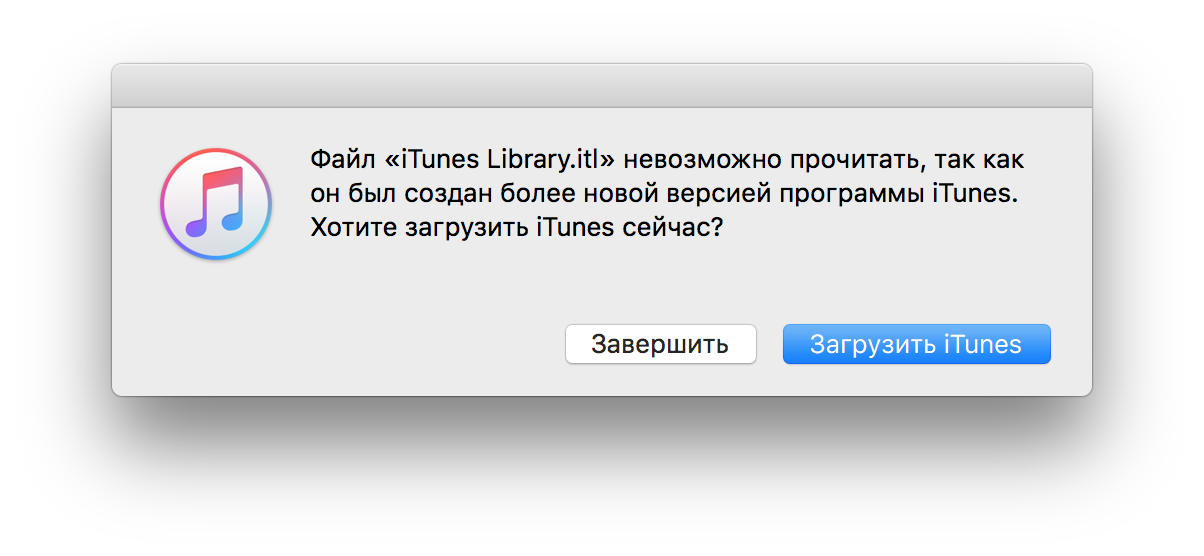
Файл «iTunes Library.itl» невозможно прочитать, так как он был создан более новой версией программы iTunes. Хотите загрузить iTunes сейчас?
Об этом я говорил выше. Ваша библиотека слишком новая и он не может её прочитать. Он предлагает установить новый iTunes чтобы прочитать её. Но ведь мы не для этого ставили iTunes бизнес? =)
Восстанавливаем библиотеку iTunes Library.itl
Закройте iTunes.
Зайдите в папку с iTunes Library.itl
MacOS
/Users/[ВашеИмяПользователя]/Music/iTunesWindows XP
C:Documents and Settings[ВашеИмяПользователя]My DocumentsMy MusiciTunesWindows Vista
C:Users[ВашеИмяПользователя]MusiciTunesWindows 7, 8 или 10
C:Users[ВашеИмяПользователя]My MusiciTunesМы сделаем резервную копию. Переименуйте iTunes Library.itl в iTunes Library.itl.new. Можно переименовать как угодно, но мне нравится new – означает что это более новая медиатека. Можно просто добавить единиц или нулей в название. Как вам удобно.
Затем там же заходим в Previous iTunes Libraries. Среди них находим медиатеку старше 13 сентября 2017 года. В моём случае это была библиотека от 13 сентября: iTunes Library 2016-09-13.itl. Перенесите её в папку выше, чтобы она была вместе с iTunes Library.itl.new и переименуйте в iTunes Library.itl. Теперь iTunes при запуске попробует использовать этот файл и обнаружит в нём «родную» библиотеку от 13 сентября.
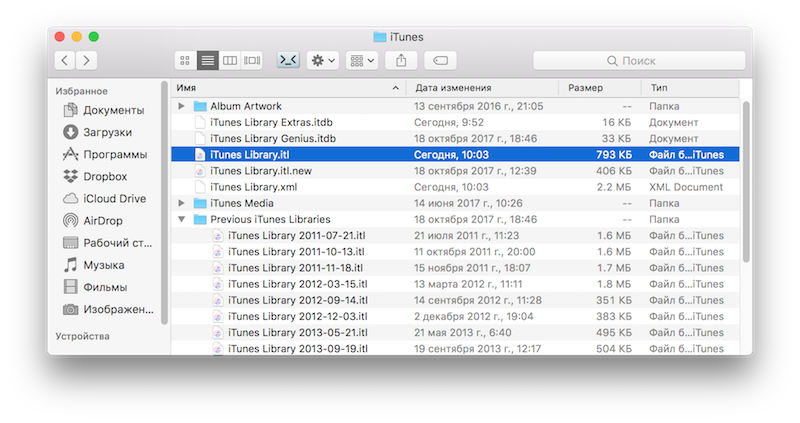
Поправляем меню
После запуска Программы не появятся. Нужно выбрать «Править меню…» и поставить галку около «Программы».
Выбираете, снова появившиеся, Программы в выпадающем меню слева. Здесь снова находится вкладка App Store.
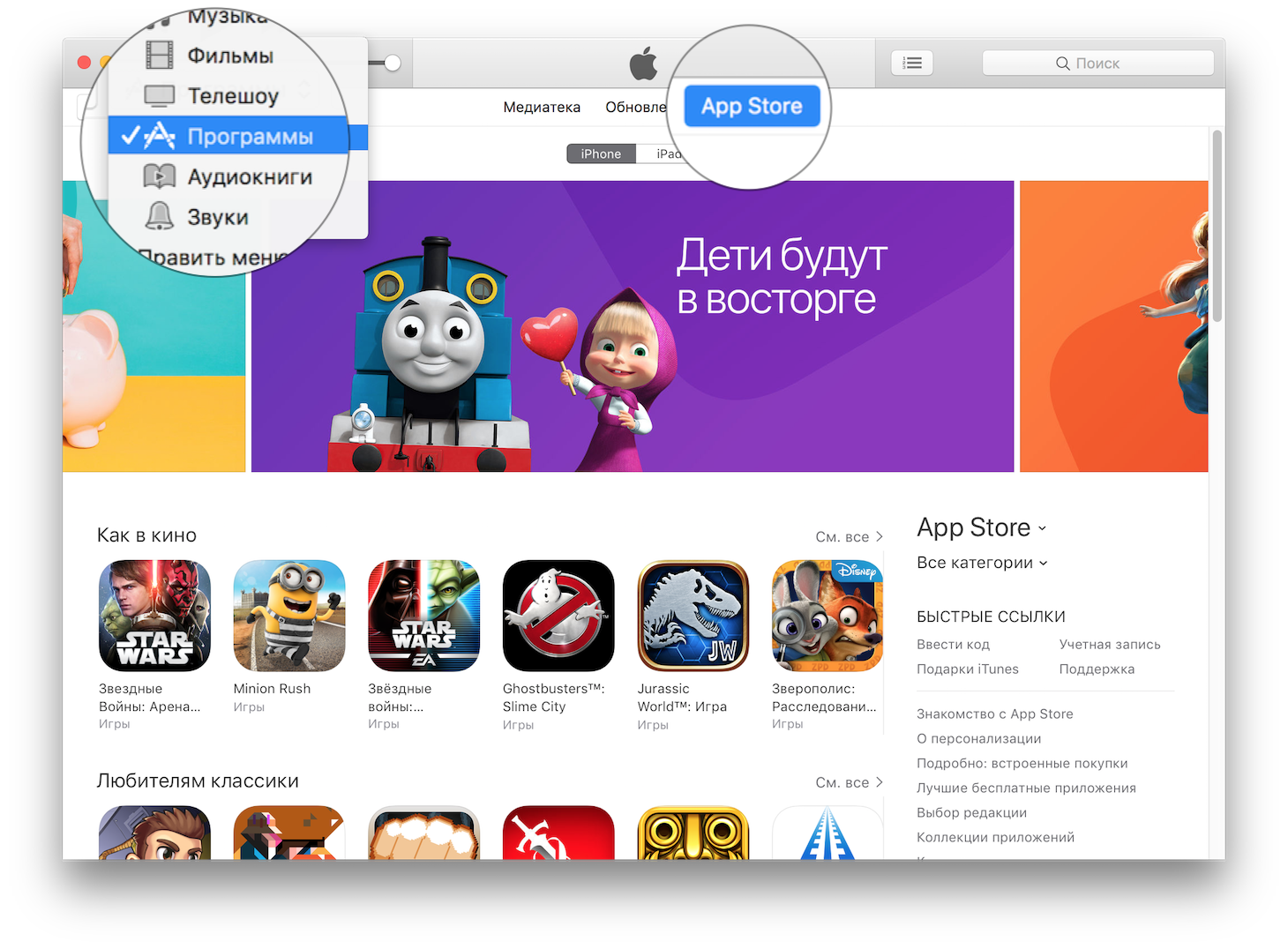
Возвращаем новый iTunes
Если что-то перестанет работать. Или вы решите что бизнес iTunes вам больше не нужен, можете запросто вернуть новую версию.
Скачивате iTunes с сайта Apple. Почту и адрес можете не указывать, если вам не нужна реклама от Apple.
Открывайте, устанавливайте. Нажимайте далее и принять.
При первом запуске произойдёт обновление библиотеки и всё станет так, как хочет Apple и правительство =)
Вот видео: